Möchtest du das Layout deines Instagram-Profils ändern und deine Posts neu anordnen, ohne sie zu löschen? Du hast Glück! In Instagram gibt es eine Möglichkeit, Posts zu verschieben, ohne das Engagement zu beeinträchtigen oder Posts zu löschen. Diese Funktion ist hilfreich für diejenigen, die ihr Profil organisiert halten oder einen bestimmten Beitrag hervorheben möchten. Hier erfahren Sie, wie Sie Instagram-Posts neu anordnen, ohne sie zu löschen.
Aber ist es sinnvoll, Instagram-Posts neu anzuordnen, ohne sie zu löschen? Nun, oft ist Ihr Instagram-Profil Ihr erster Eindruck bei potenziellen Followern, daher ist es entscheidend, Ihre Inhalte visuell zu präsentieren. Wenn Sie Ihre Posts neu anordnen, können Sie Ihre besten Inhalte präsentieren, Ihr Profil kuratieren und Ihr Konto/Ihre Marke von anderen abheben. Beginnen wir
So ordnen Sie Instagram-Fotos beim Veröffentlichen neu an
Das Neuanordnen von Instagram-Fotos beim Veröffentlichen ist relativ einfach. In diesem Abschnitt besprechen wir das Ändern der Reihenfolge der Fotos beim Posten einer Karussellgeschichte oder eines Karussellposts auf Instagram.
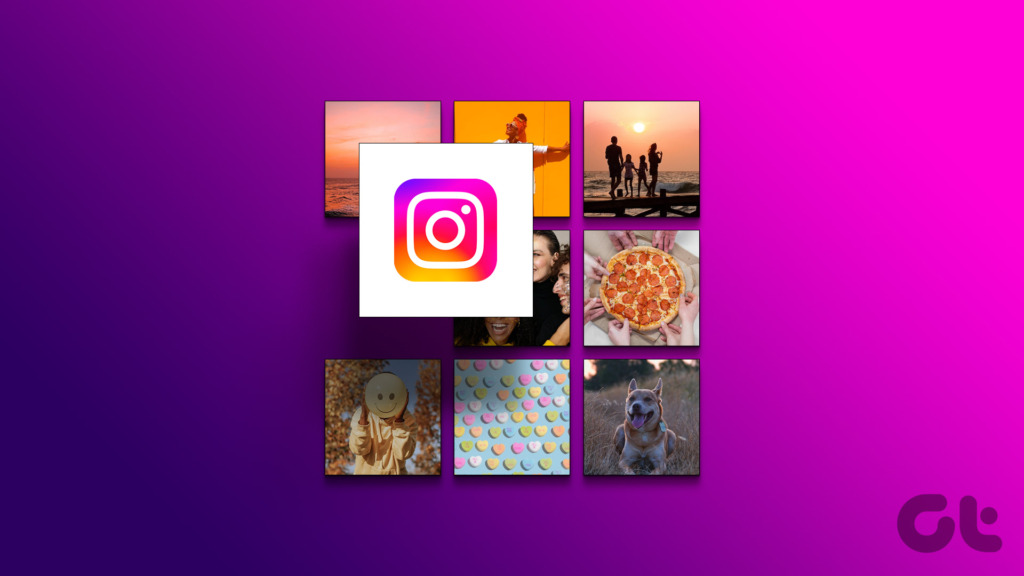
1. Karussell-Story
Bevor wir mit den Schritten beginnen, ist es wichtig zu beachten, dass Sie ein Story-Karussell nicht mehr neu anordnen können, nachdem es veröffentlicht wurde. Sie können die Reihenfolge jedoch vor der Veröffentlichung ändern. Darüber hinaus funktioniert diese Flexibilität nur für Fotos und Videos, die Sie aus der Galerie hinzugefügt haben, nicht für solche, die mit der Kamera von Instagram aufgenommen wurden. Folge den unten aufgeführten Schritten.
Schritt 1: Starte die Instagram-App auf deinem Android-oder iOS-Gerät und tippe auf die Schaltfläche „Deine Story“, um eine Story zu erstellen.
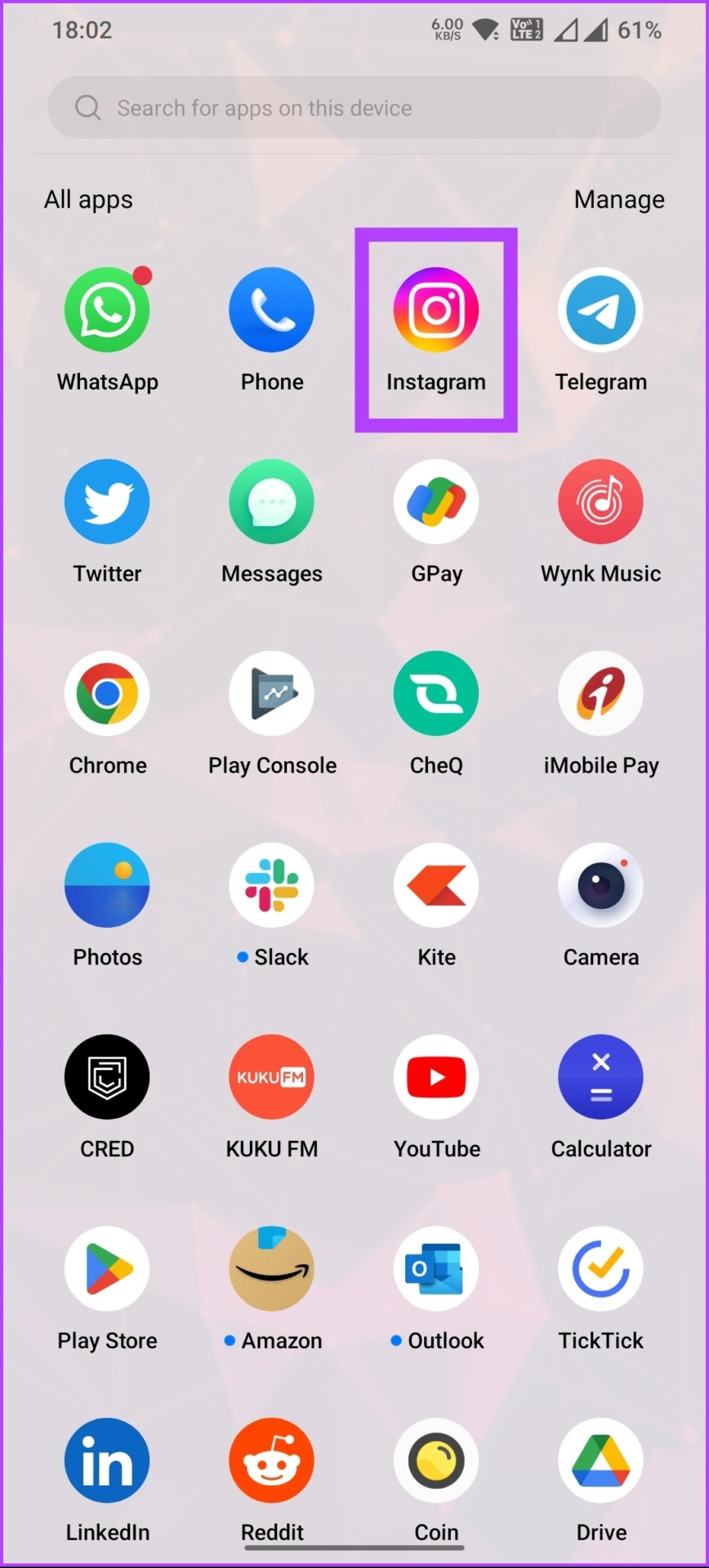
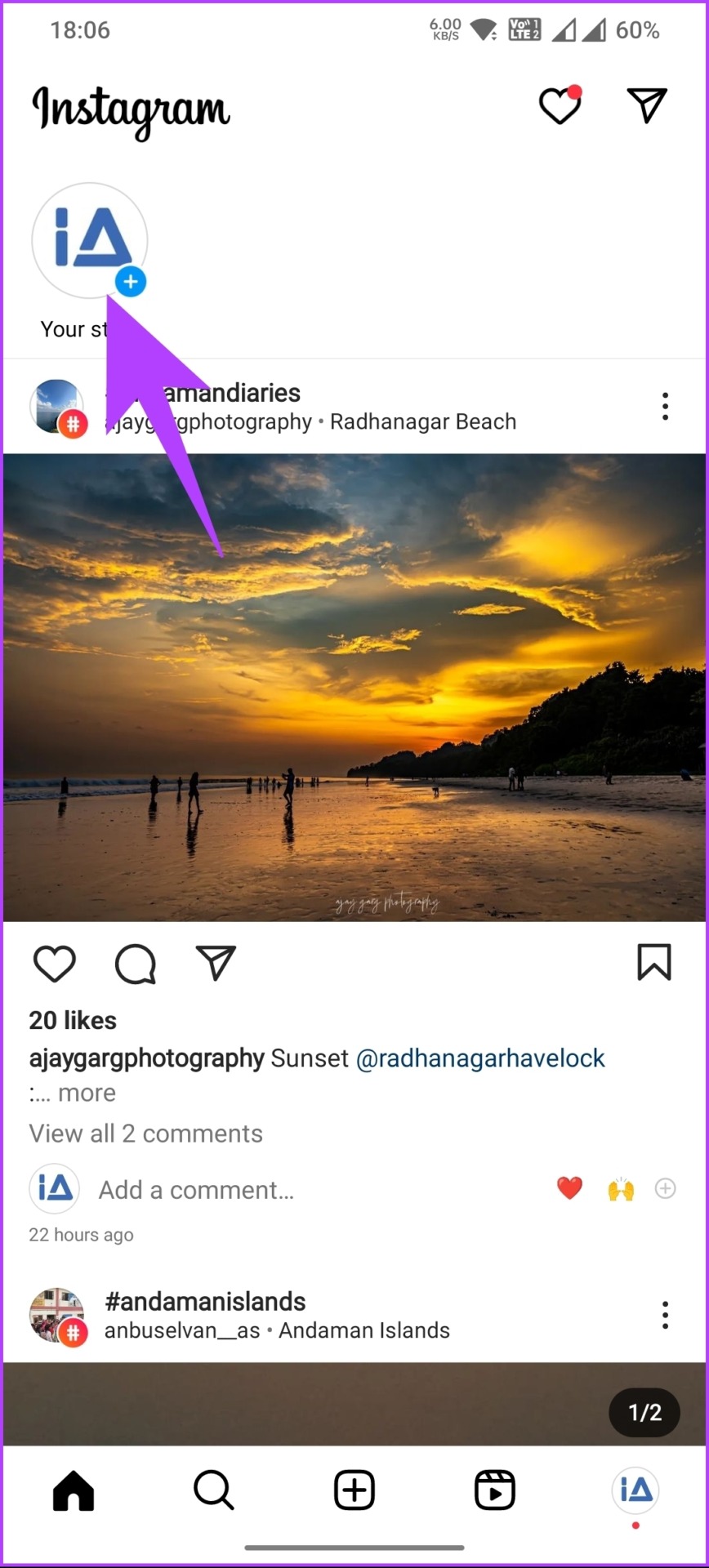
Schritt 2: Wählen Sie auf der Seite „Zur Story hinzufügen“ die Fotos in der Reihenfolge aus, in der Sie sie posten möchten, und tippen Sie auf „Weiter“. Wählen Sie auf dem nächsten Bildschirm aus, wie Sie die Story posten möchten.
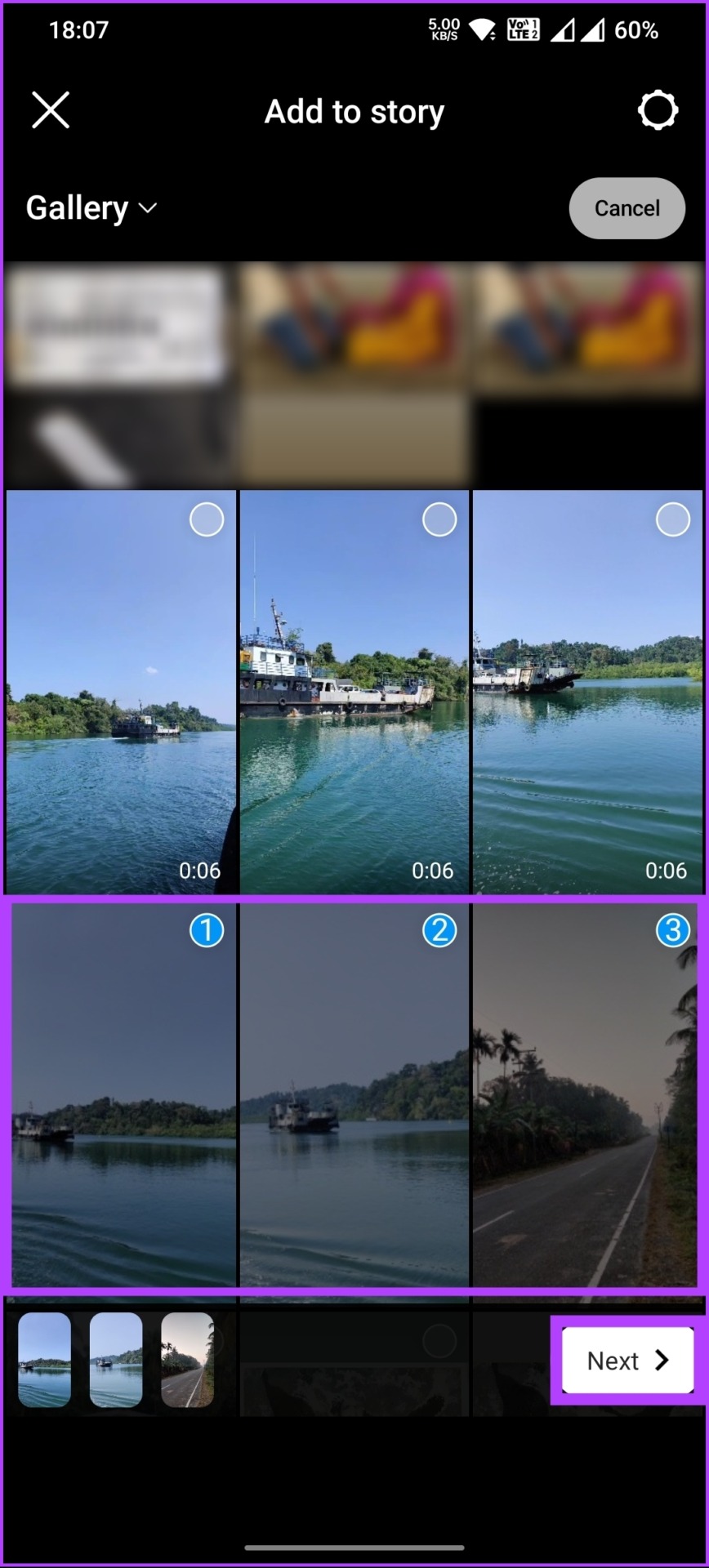
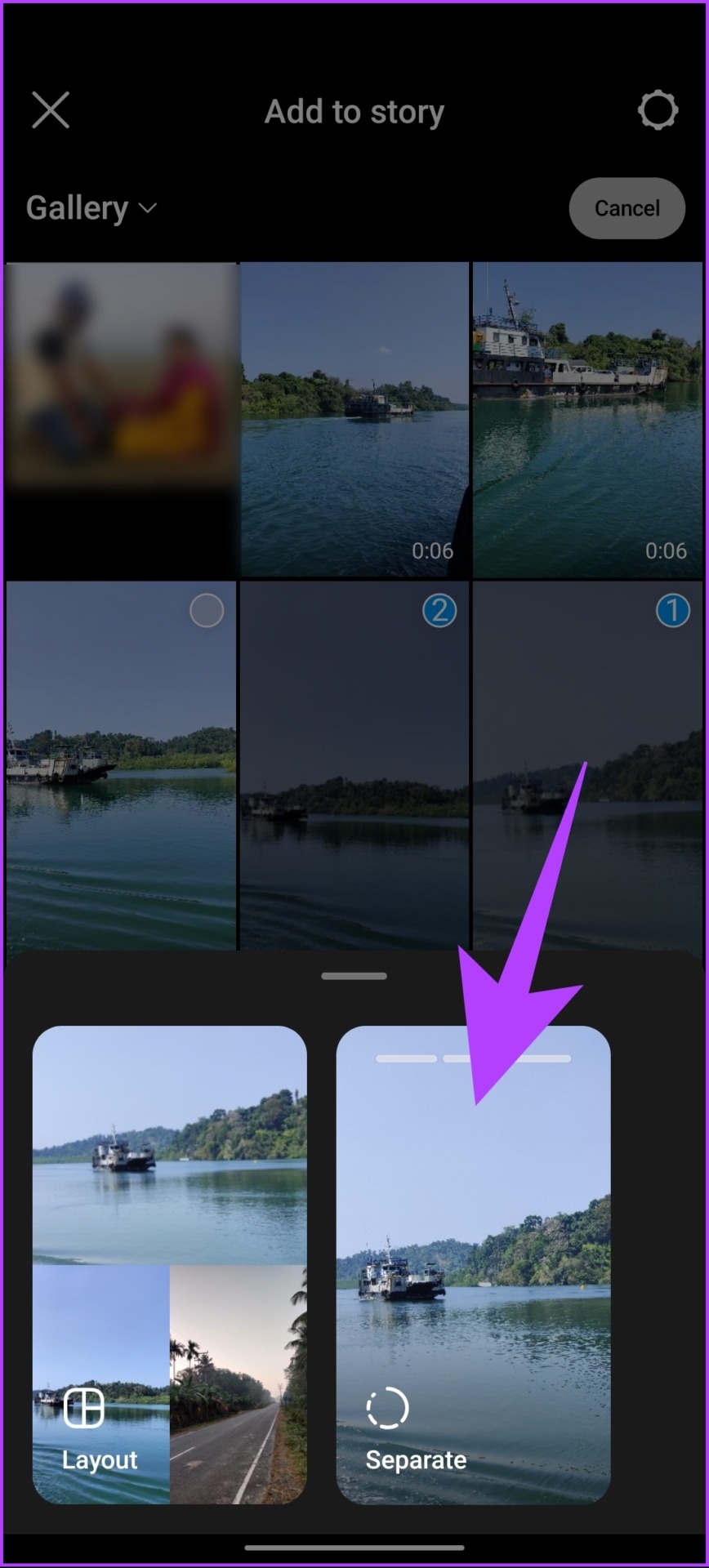
Die Bilder werden gemäß Ihrer Auswahl nummeriert. Wenn Sie versehentlich den falschen Bildfluss ausgewählt haben, heben Sie die Auswahl auf und wählen Sie erneut aus. Fahren Sie nach der Auswahl mit dem nächsten Schritt fort.
Schritt 3: Ordnen Sie auf dem nächsten Bildschirm die Geschichten auf diesem Bildschirm neu an, indem Sie die Bilder von unten links auf Ihrem Android-Gerät ziehen und ablegen Bildschirm. Und tippen Sie auf Weiter.
Hinweis: Diese Funktion steht iPhone-Benutzern zum Zeitpunkt der Erstellung dieses Artikels nicht zur Verfügung.
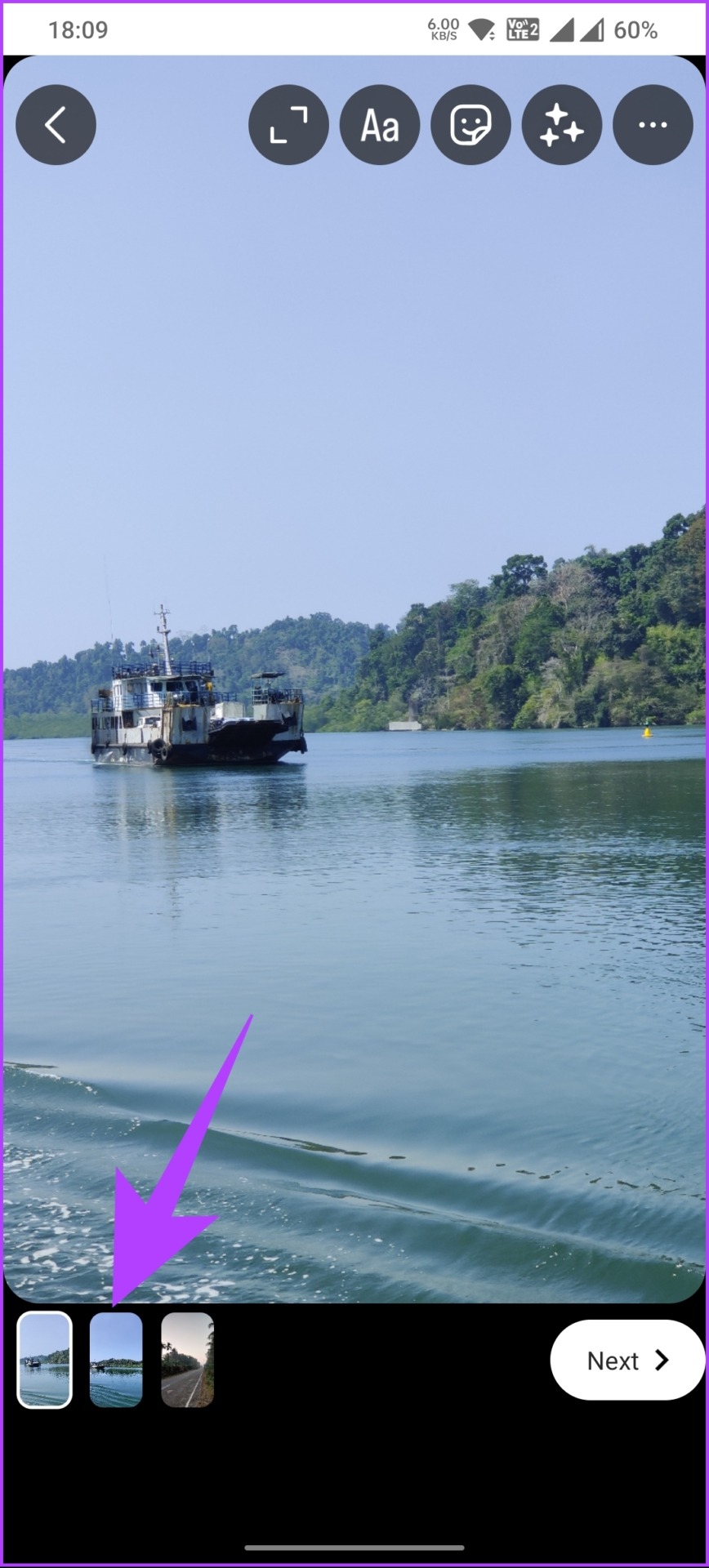
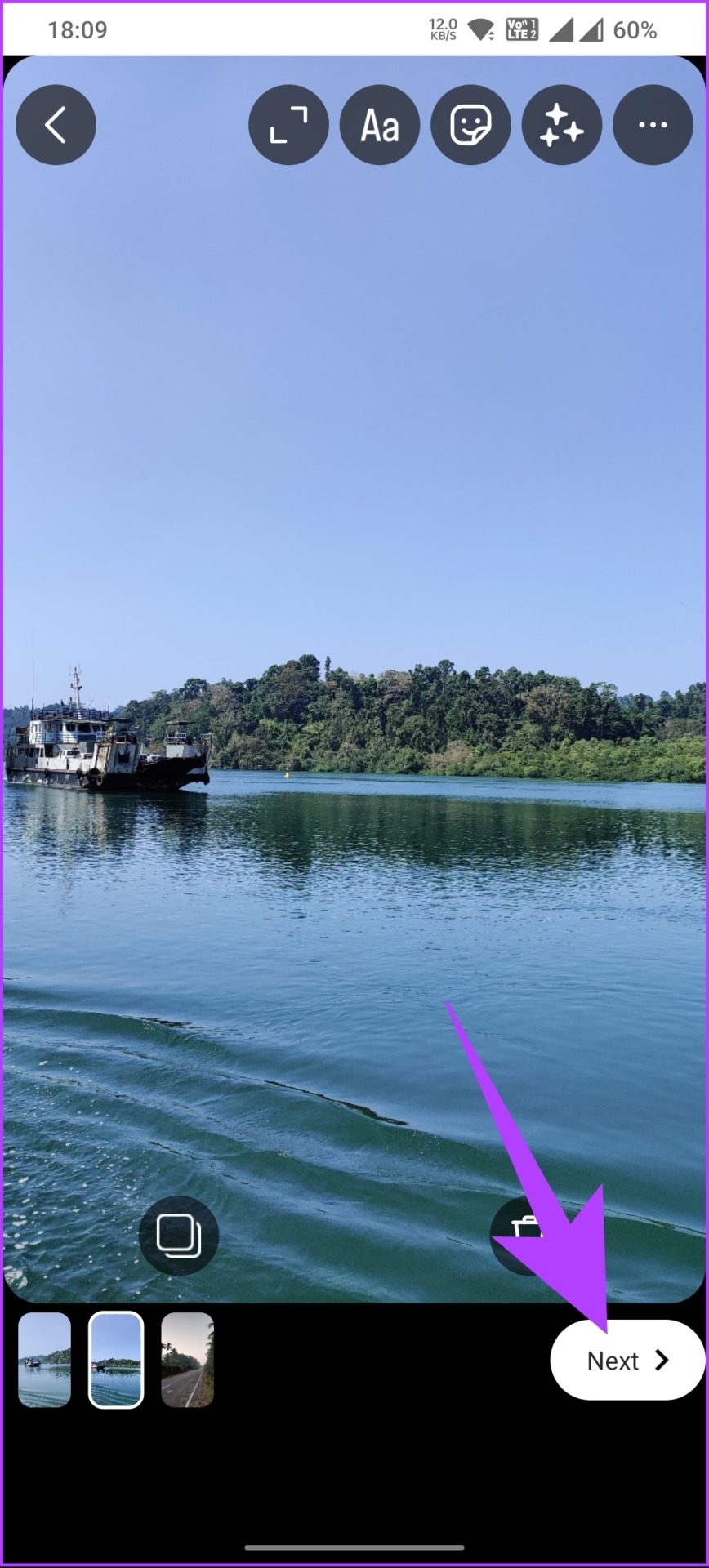
Schritt 4: Tippen Sie abschließend auf der unteren Seite auf die Schaltfläche Teilen.
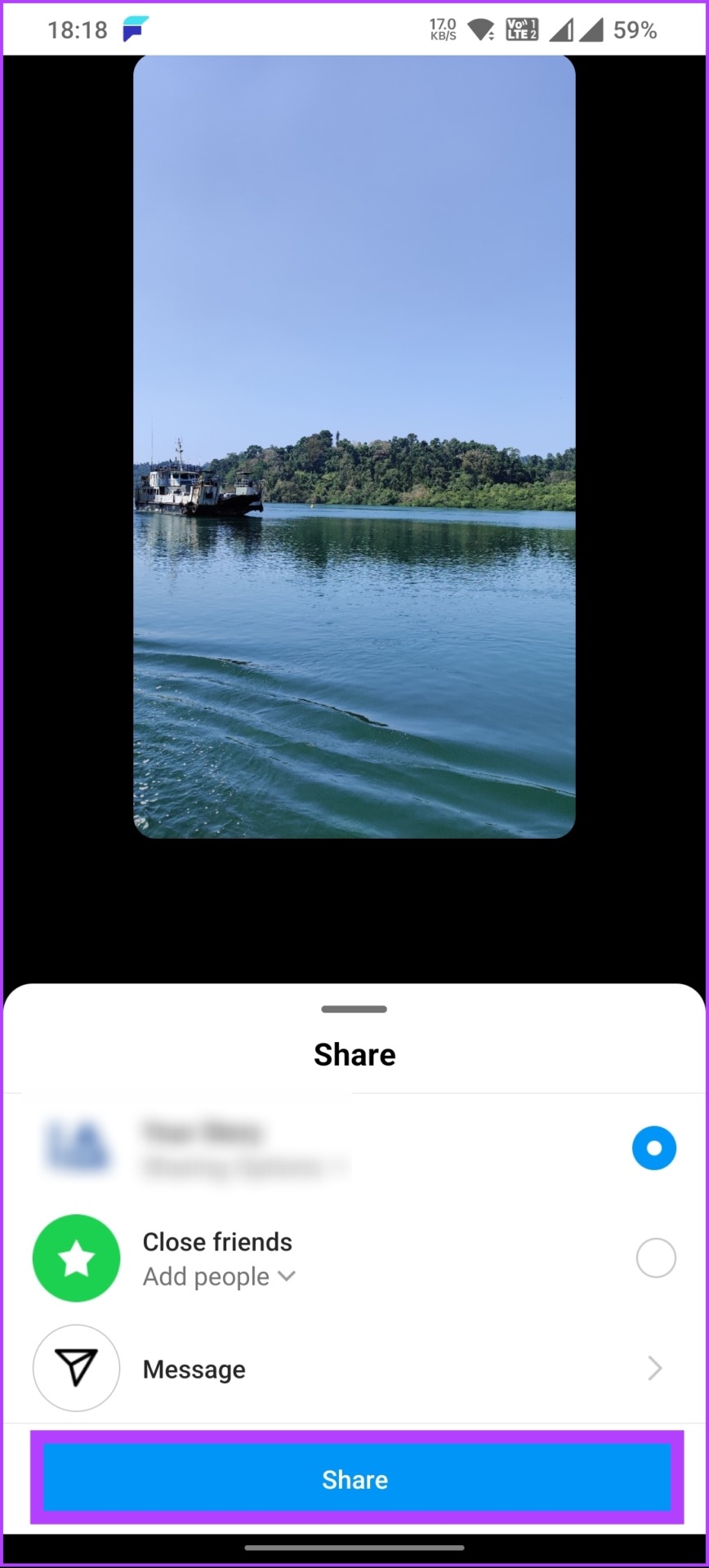
Das ist es. Sie haben mit Leichtigkeit erfolgreich eine Karussell-Story auf Instagram gepostet. Wenn Sie einen Karussell-Beitrag auf Instagram veröffentlichen möchten, lesen Sie weiter.
Lesen Sie auch: 3 Möglichkeiten, Instagram-Geschichten mit Musik zu speichern
2. Carousel Post
Schritt 1: Starten Sie die Instagram-App auf Ihrem Android-oder iOS-Gerät und tippen Sie auf das Symbol „Hinzufügen“ (+) in der unteren Navigationsleiste.
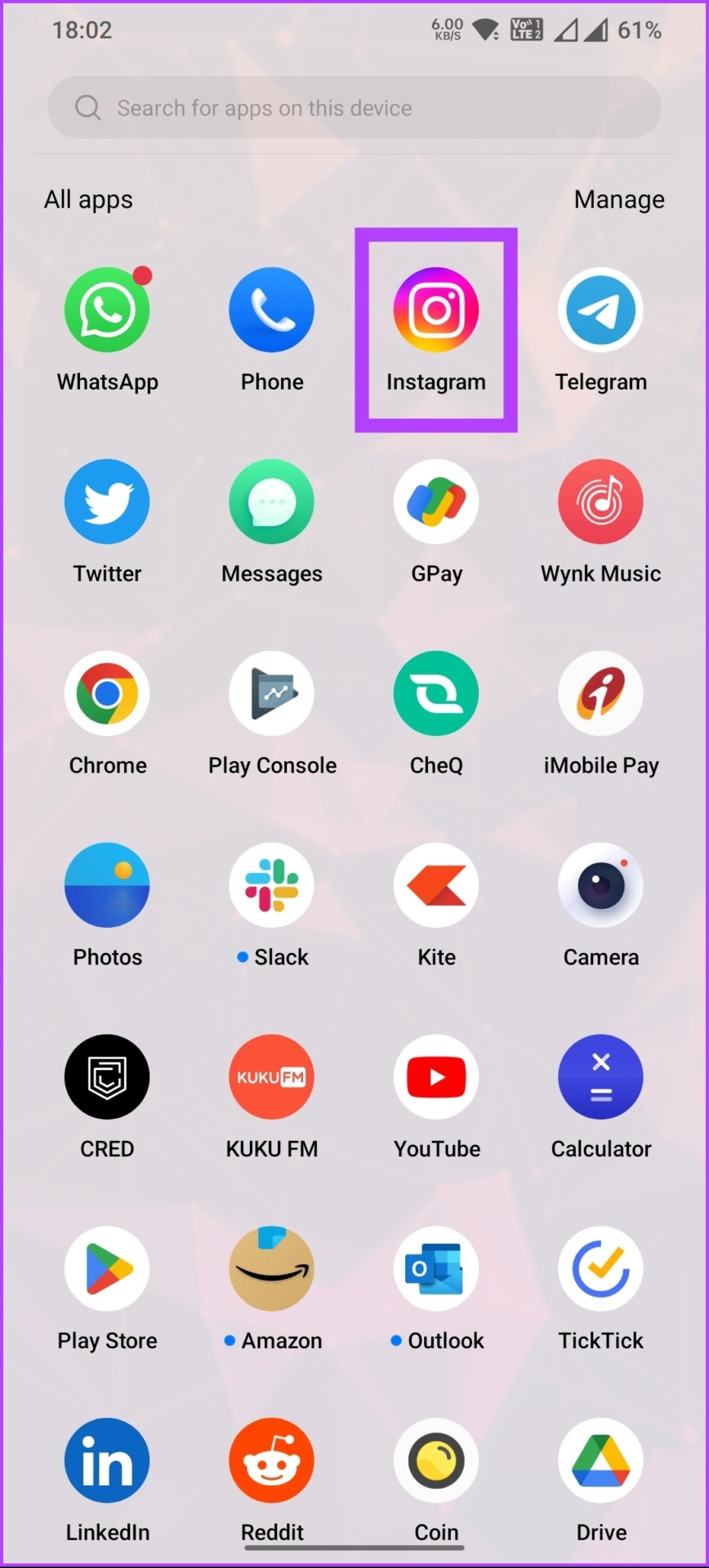
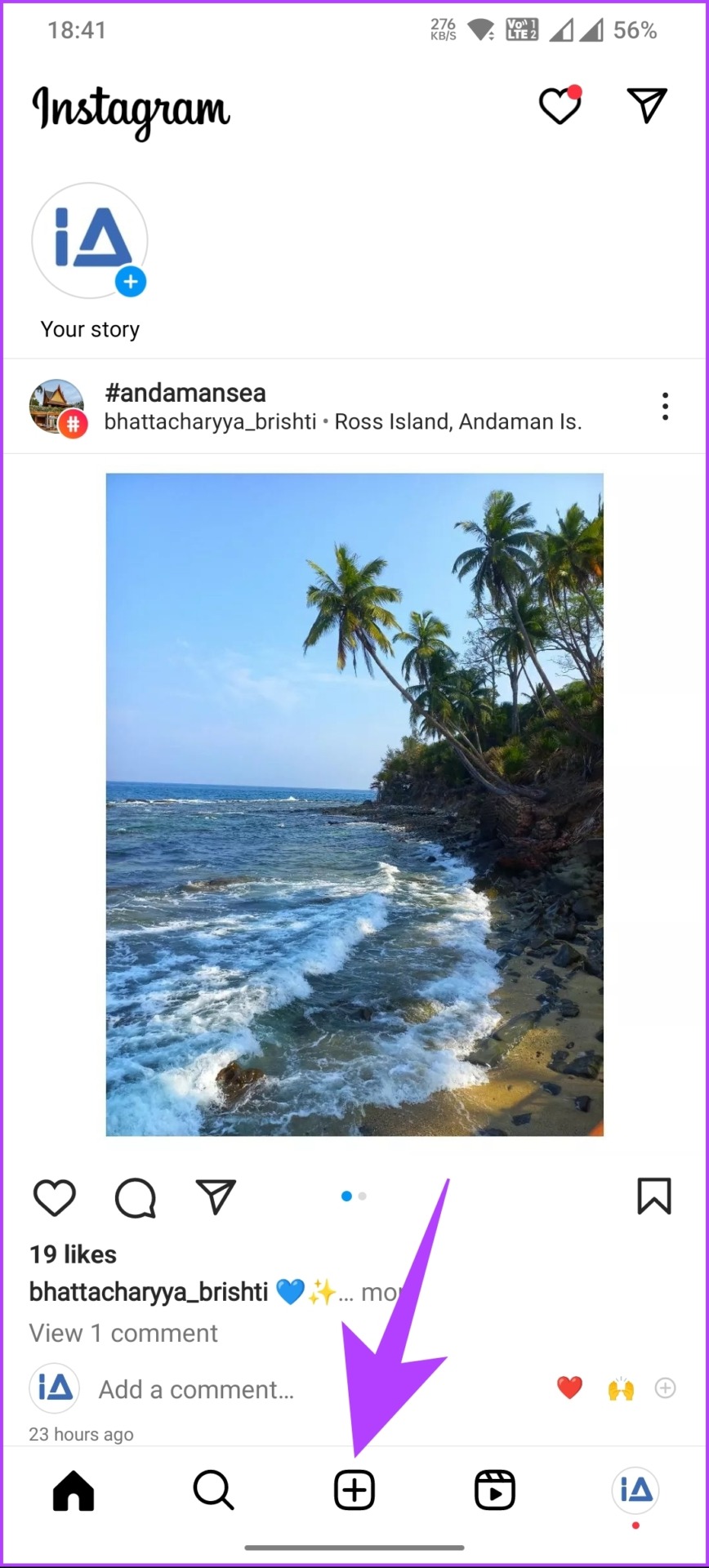
Schritt 2 : Tippen Sie auf die Schaltfläche „Mehrere auswählen“ und tippen Sie auf die Fotos oder Videos in der Reihenfolge, in der sie im Karussell-Post erscheinen sollen.
Hinweis: Wie in Stories, Wenn Sie ein Foto im falschen Ablauf ausgewählt haben, tippen Sie darauf, um die Auswahl aufzuheben, und wählen Sie es in der richtigen Reihenfolge aus.
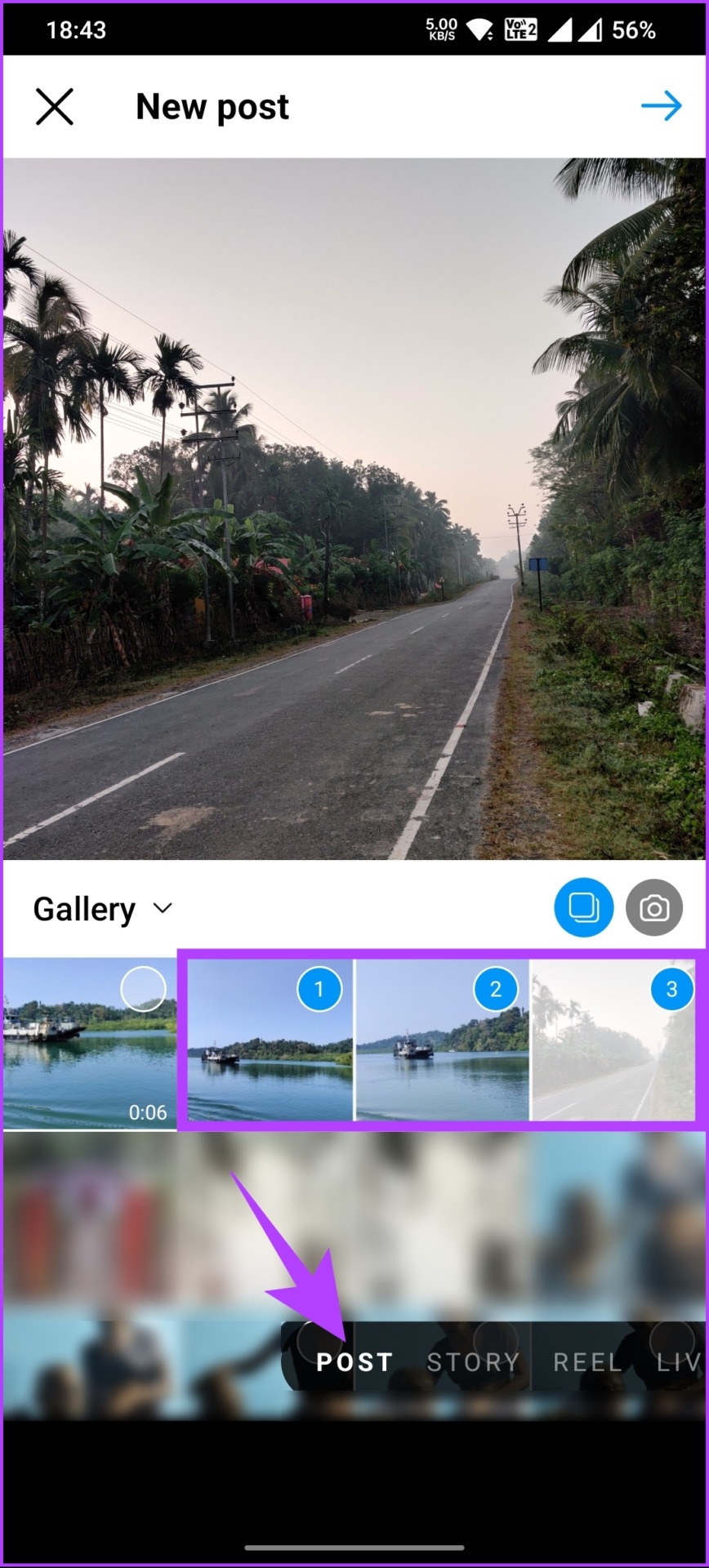
Schritt 3: Tippen Sie oben rechts auf die Schaltfläche Weiter (Pfeil), um die Bilder oder Videos zu bearbeiten Verwenden des Instagram-Effektfilters. Sobald Sie den Filter ausgewählt haben, tippen Sie in der oberen Ecke auf Weiter.
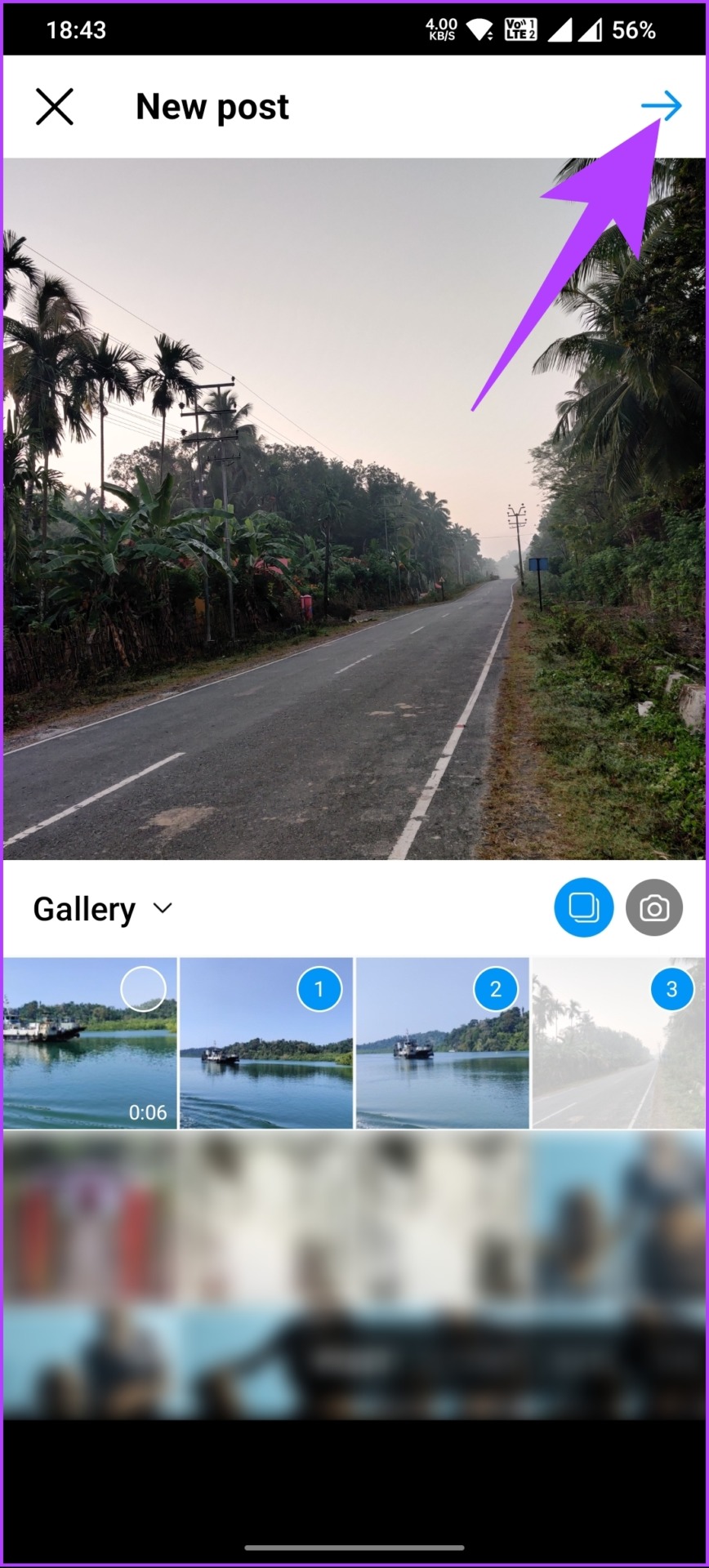
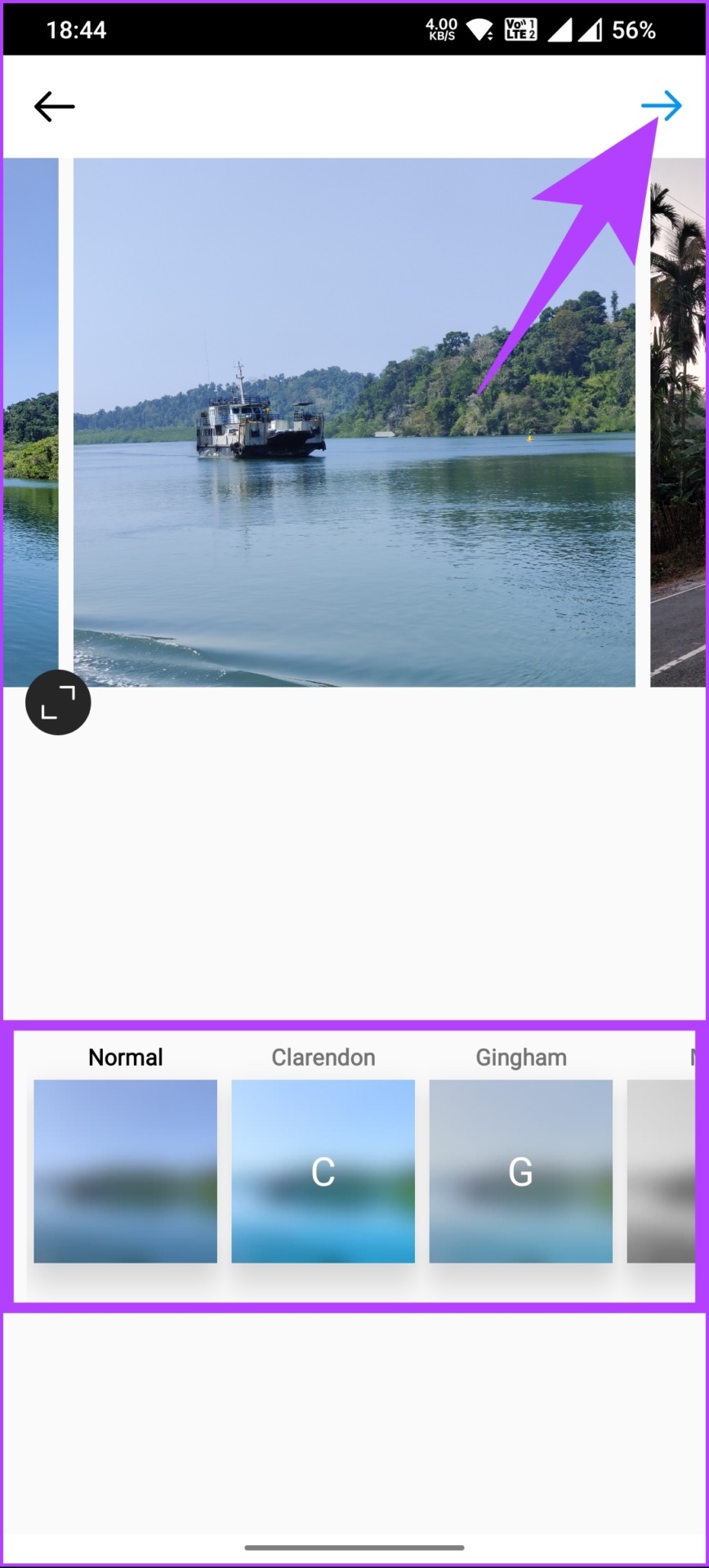
Schritt 4: Fügen Sie abschließend Bildunterschriften hinzu, markieren Sie Personen, fügen Sie einen Standort hinzu usw., bevor Sie posten, indem Sie auf das Häkchen in der oberen rechten Ecke klicken.
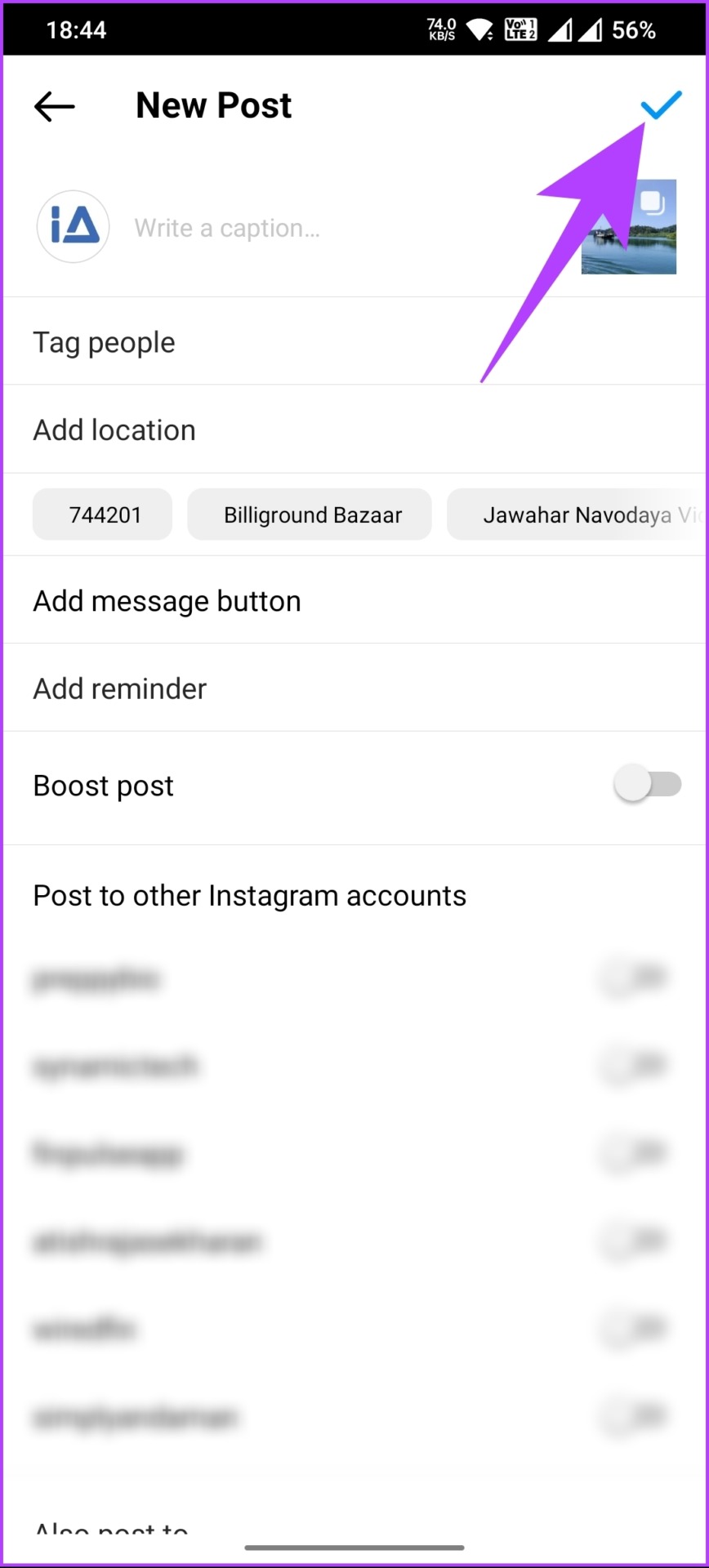
Bitte schön. Sie haben problemlos einen Karussell-Beitrag auf Instagram veröffentlicht. Dies war der Fall, als Sie den Beitrag nicht veröffentlicht hatten. Wenn Sie dies bereits getan haben, gibt es immer noch eine Möglichkeit, Fotos in einem Karussell-Post neu anzuordnen. Lesen Sie weiter.
So ordnen Sie Fotos in Instagram-Posts nach der Veröffentlichung neu an
Es gibt keine direkte Möglichkeit, die Reihenfolge eines Karussell-Posts nach der Veröffentlichung zu ändern. Es gibt jedoch eine Problemumgehung (die etwas unvollkommen ist), um ein Foto aus dem geposteten Karussell zu löschen und die gelöschten Fotos dann in der gewünschten Reihenfolge wiederherzustellen.
Hinweis: Ihr Karussell-Beitrag muss mindestens 3 Fotos enthalten, da Instagram zwei Fotos nicht als Karussell betrachtet. Außerdem können Sie einem bestehenden Beitrag kein neues Foto hinzufügen.
Schritt 1: Starten Sie Instagram und navigieren Sie zu Ihrem Profil, um den Karussell-Beitrag zu öffnen, den Sie bearbeiten möchten.
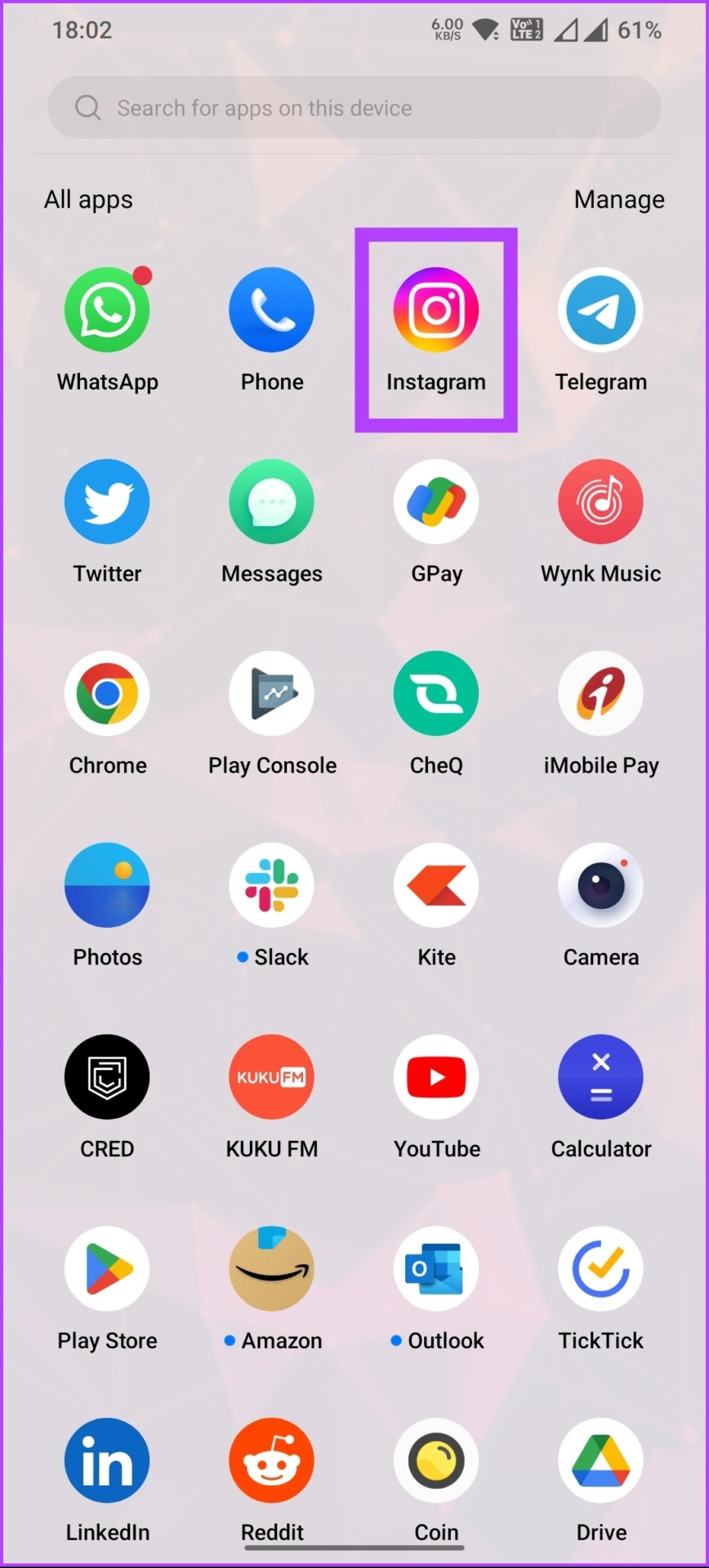

Schritt 2 : Sobald der Karussellposten geöffnet ist, tippen Sie auf das Drei-Punkte-Symbol in der oberen rechten Ecke. Wählen Sie auf dem unteren Blatt die Option Bearbeiten aus.
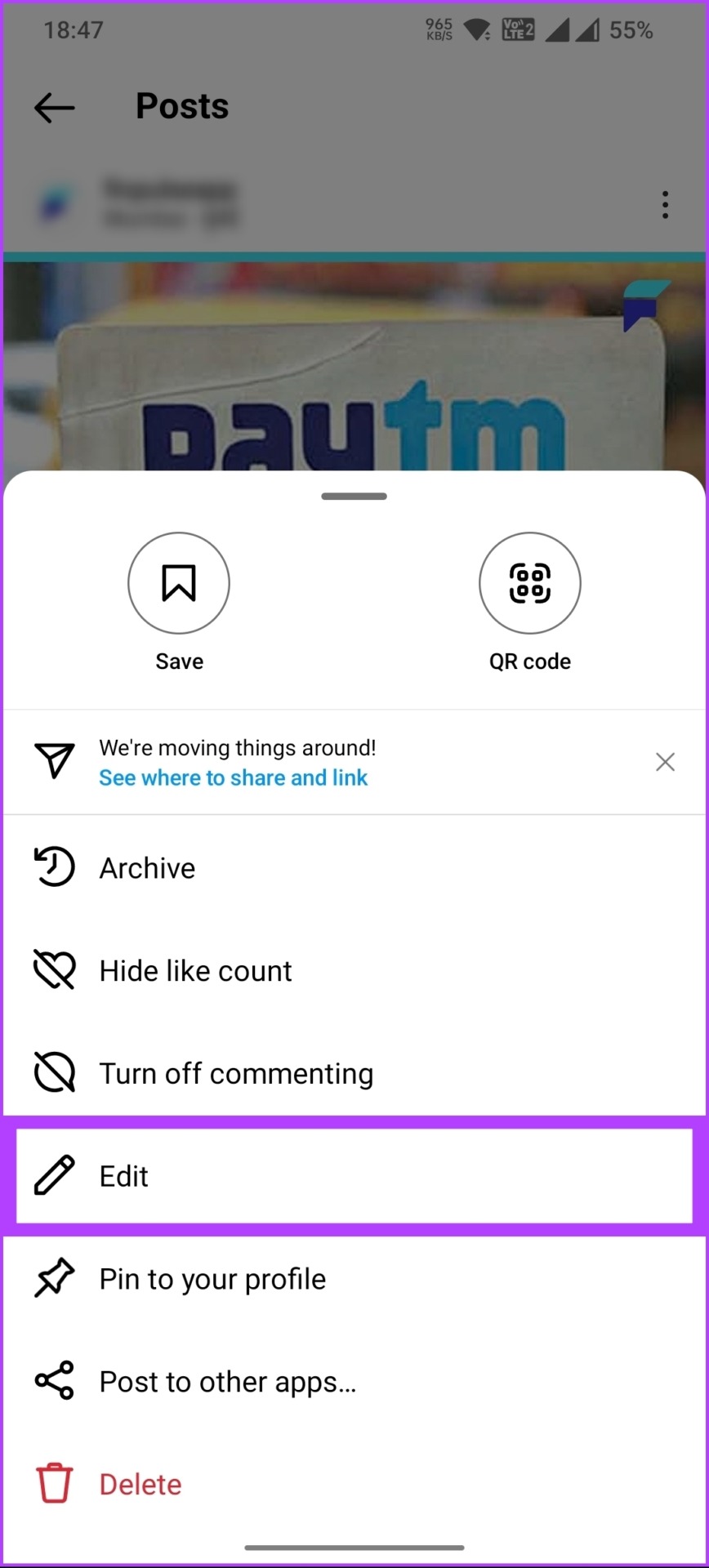
Wischen Sie jetzt über den Karussell-Post, um das Papierkorb-Symbol in der oberen linken Ecke jedes Fotos zu sehen.
Schritt 3: Löschen Sie alle Fotos, die Sie neu anordnen möchten, indem Sie auf das Papierkorb-Symbol tippen und im Bestätigungsfeld auf Löschen tippen.
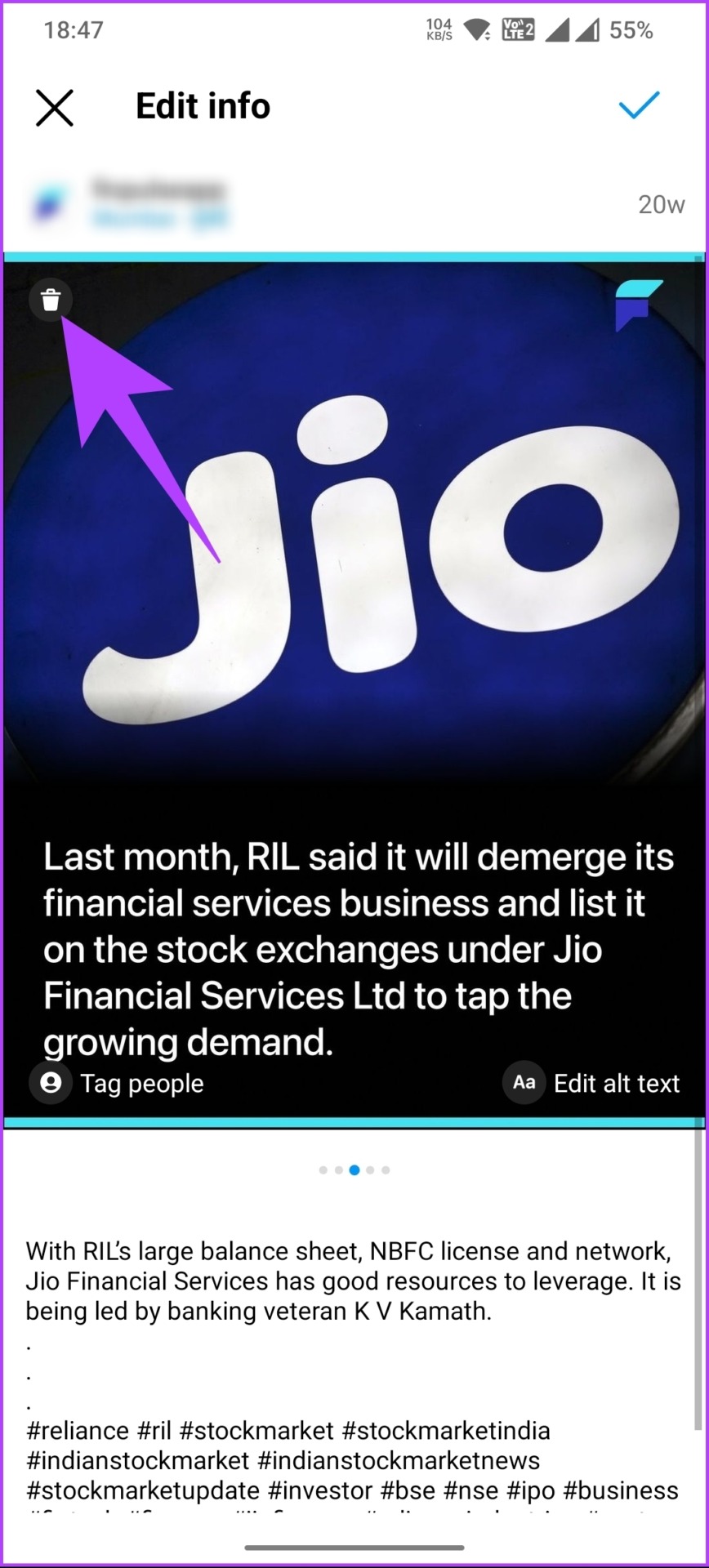
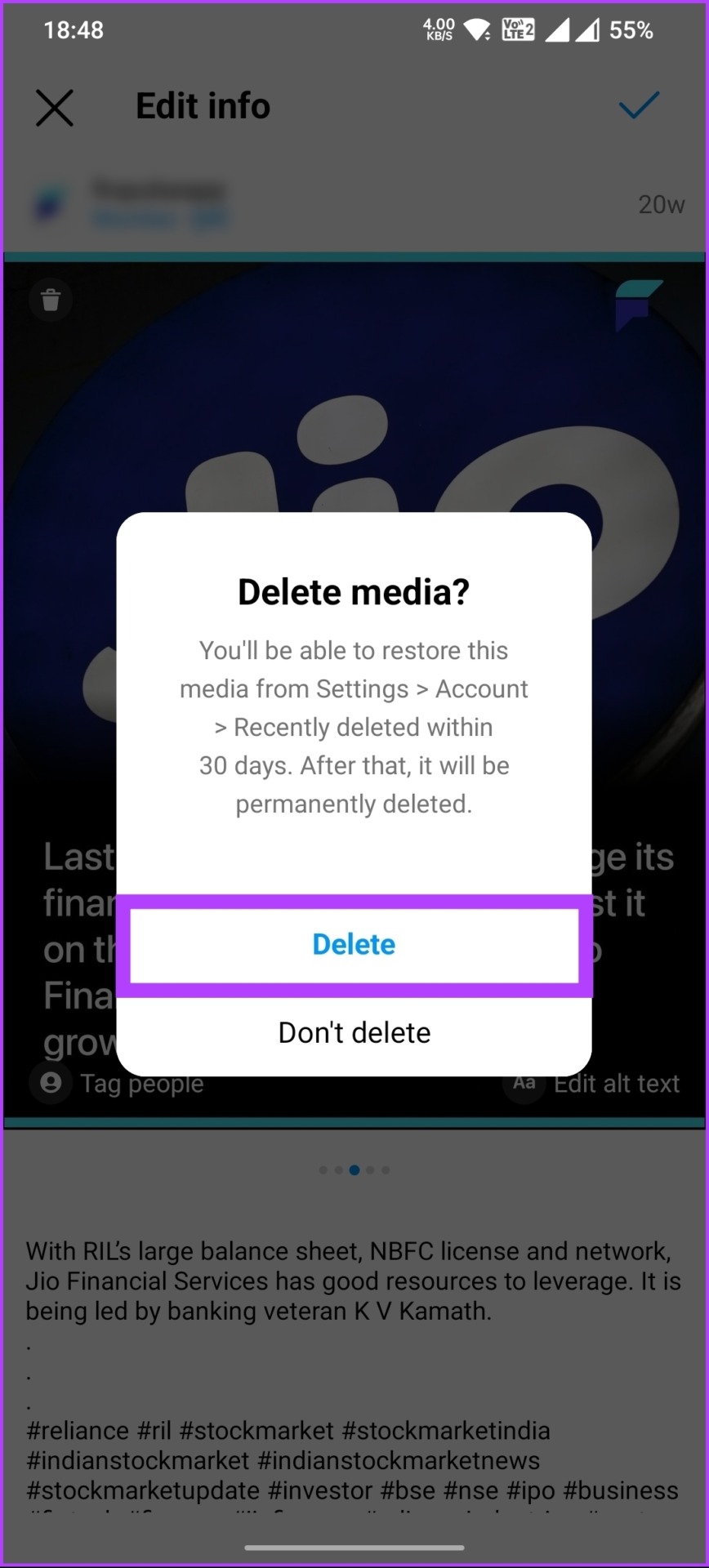
Schritt 4: Nachdem Sie die Fotos gelöscht haben, die Sie neu anordnen möchten, tippen Sie auf das Häkchen in der oberen rechten Ecke, um die Änderungen zu speichern.
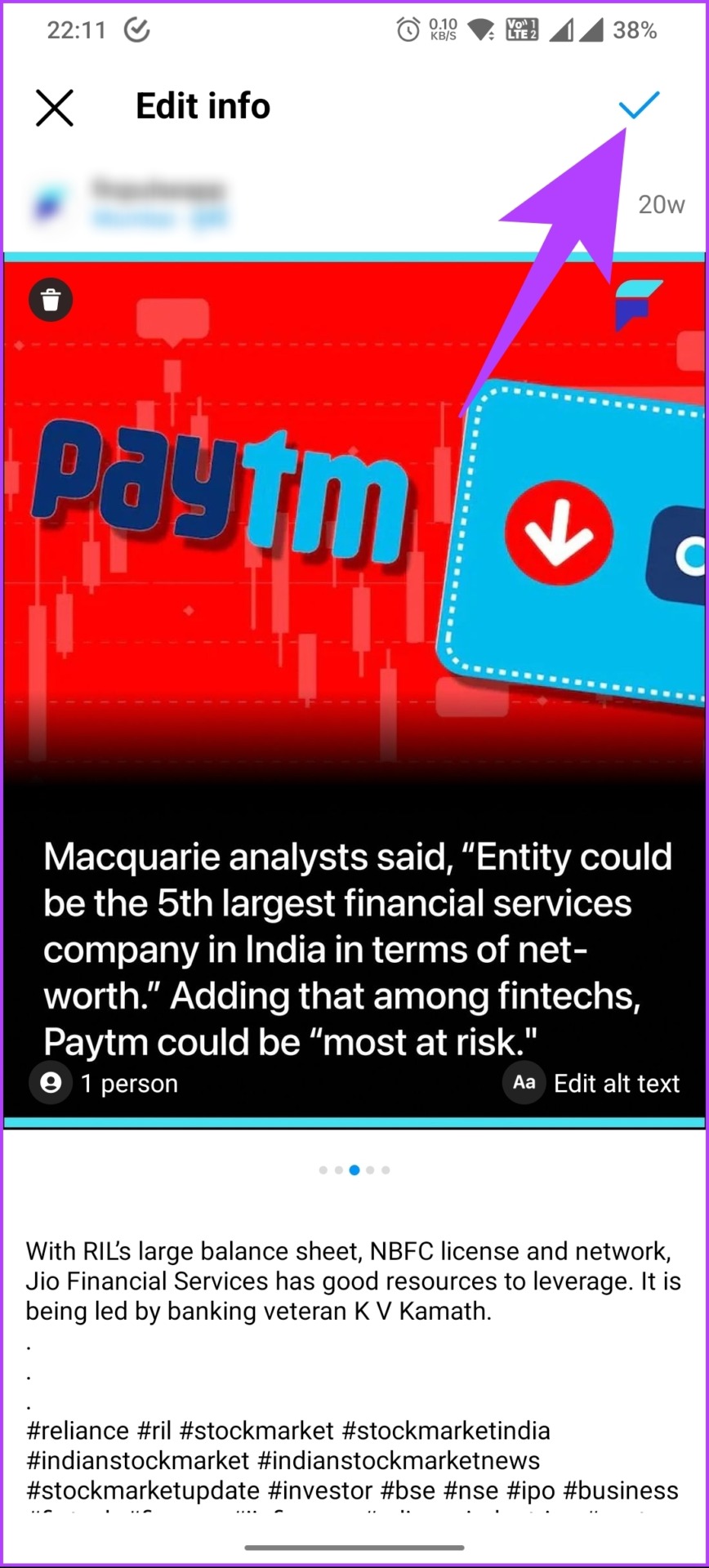
Schritt 5: Gehen Sie nun zu Ihrem Instagram-Profil und tippen Sie oben rechts auf das Hamburger-Symbol.
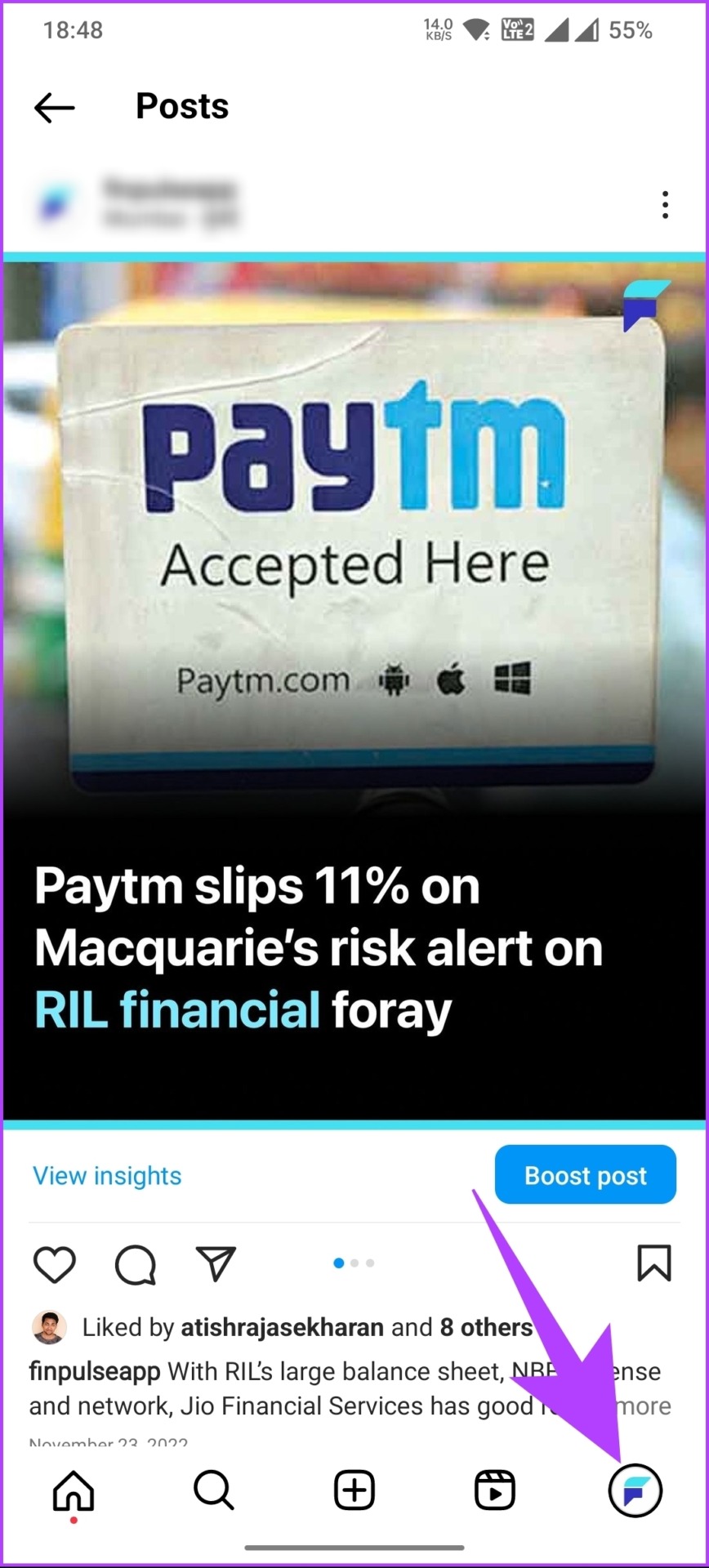
Schritt 6: Wählen Sie Ihre Aktivität aus. Scrollen Sie auf dem nächsten Bildschirm nach unten und tippen Sie auf die Option Kürzlich gelöscht.
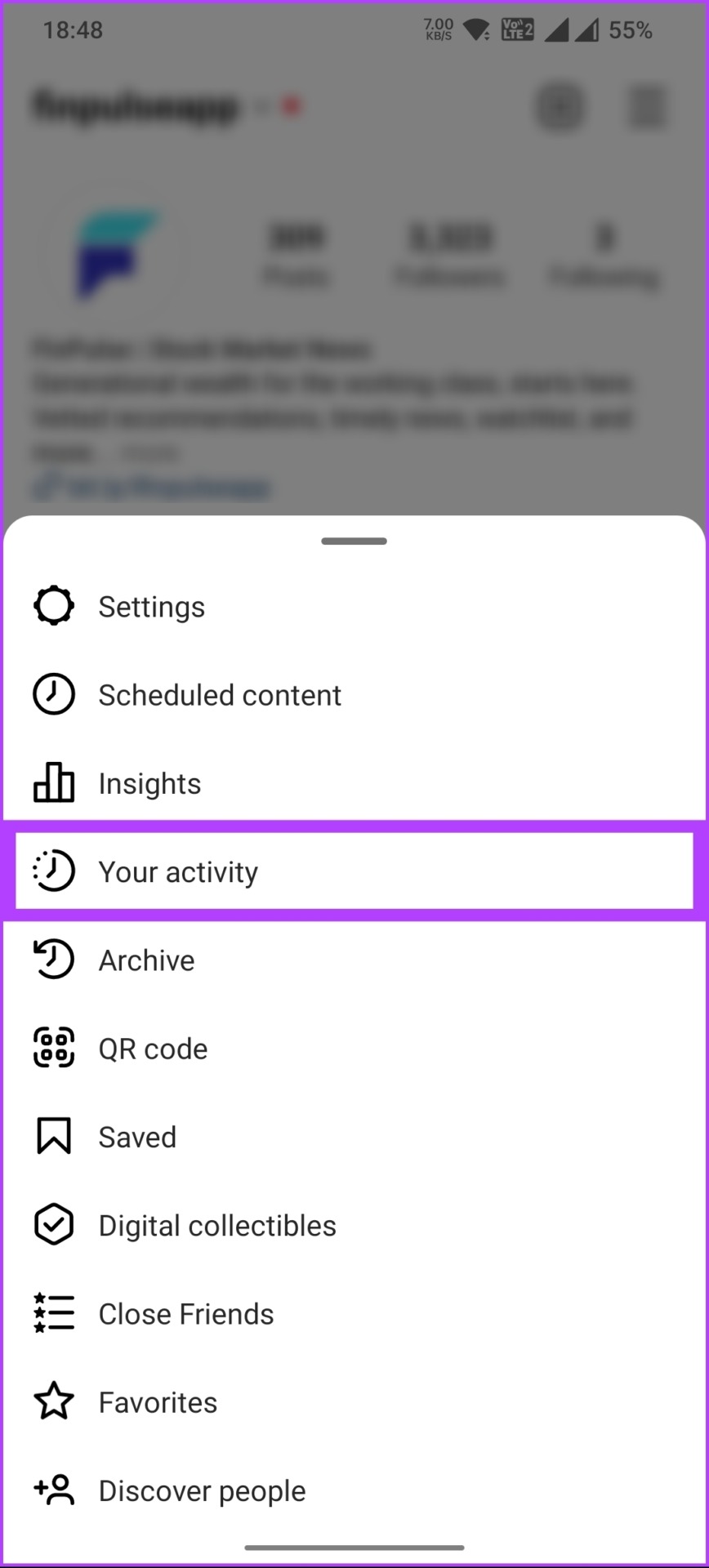
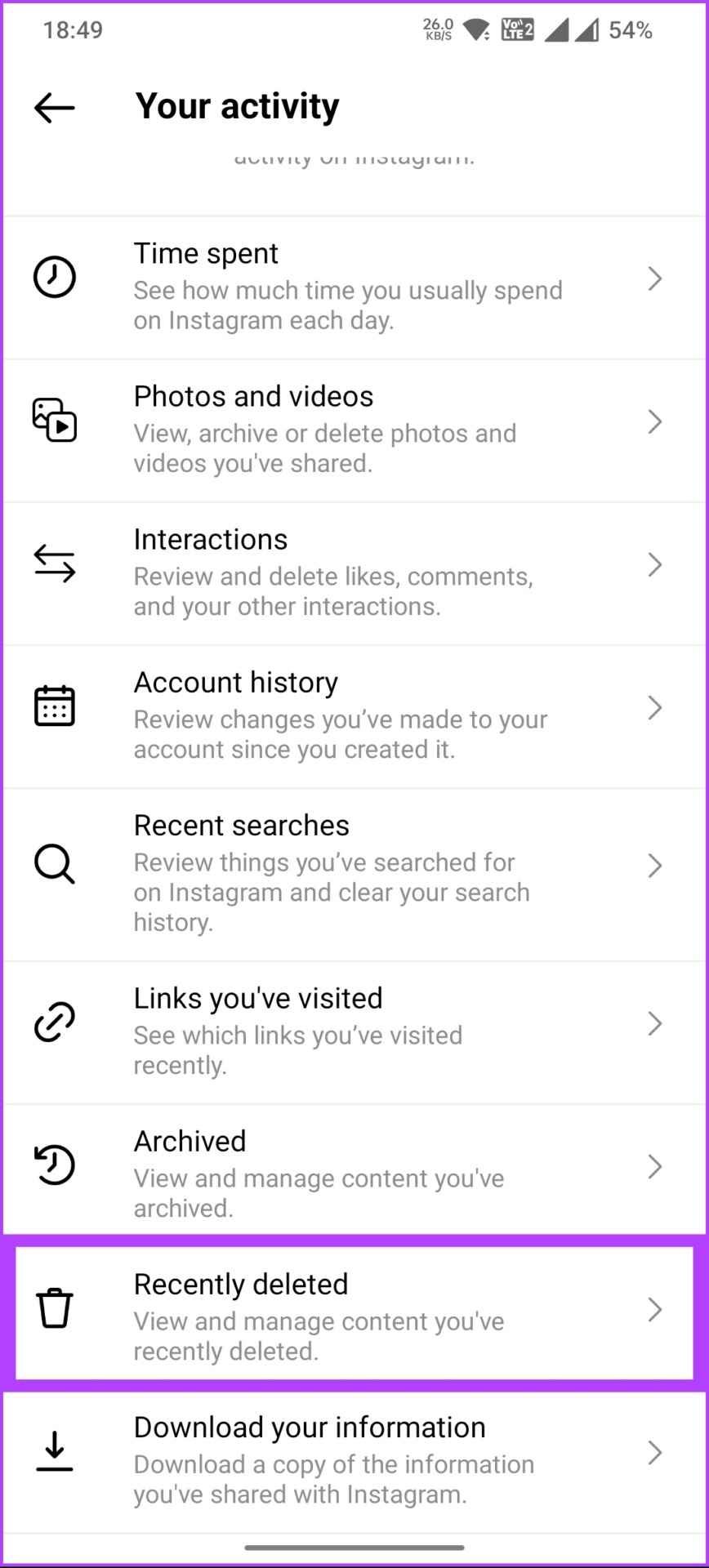
Schritt 7: Tippen Sie auf das erste Foto, das Sie wiederherstellen möchten. Wiederholen Sie dies für andere Fotos, die Sie wiederherstellen möchten, und in dieser Reihenfolge.
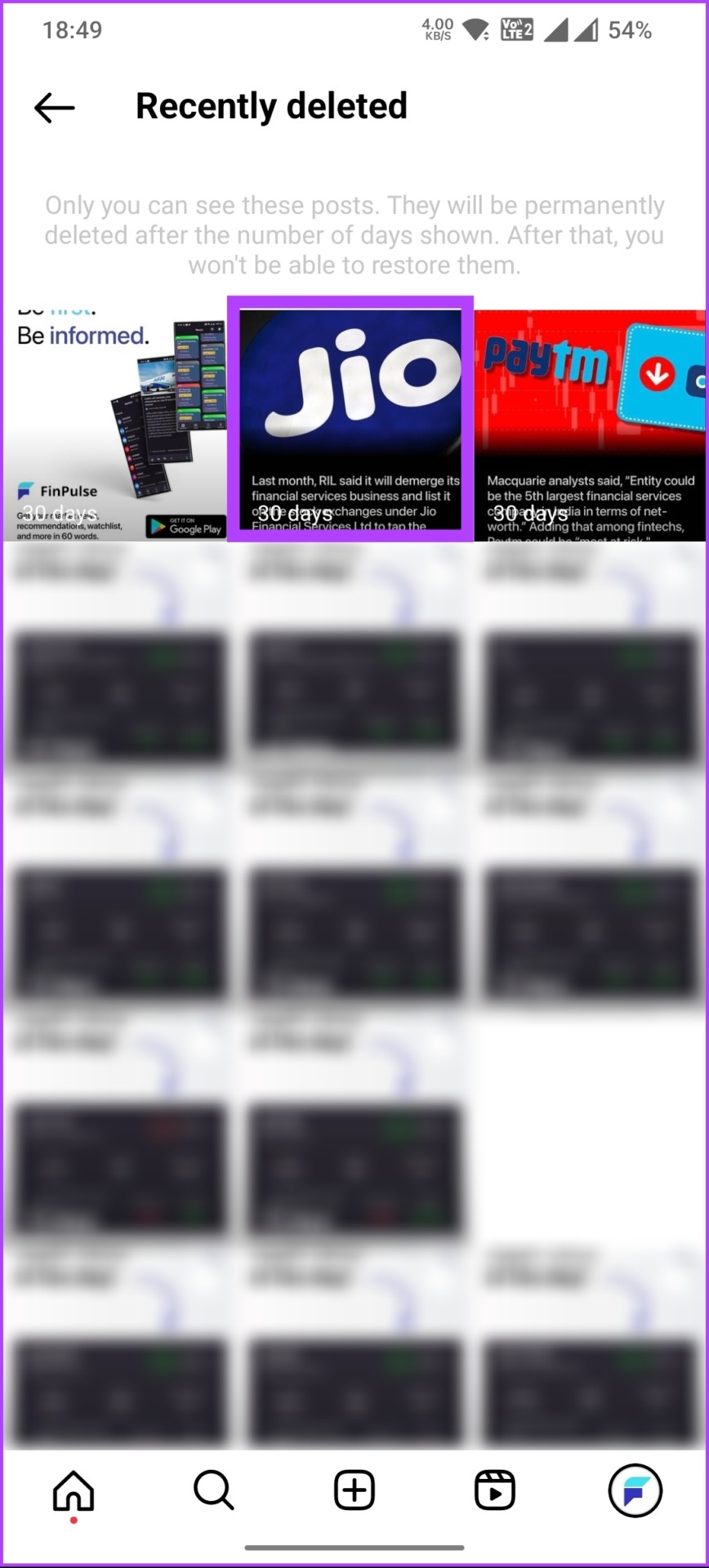
Schritt 8: Tippen Sie im Beitrag auf das Dreipunkt-Symbol und wählen Sie auf der unteren Seite Wiederherstellen aus.
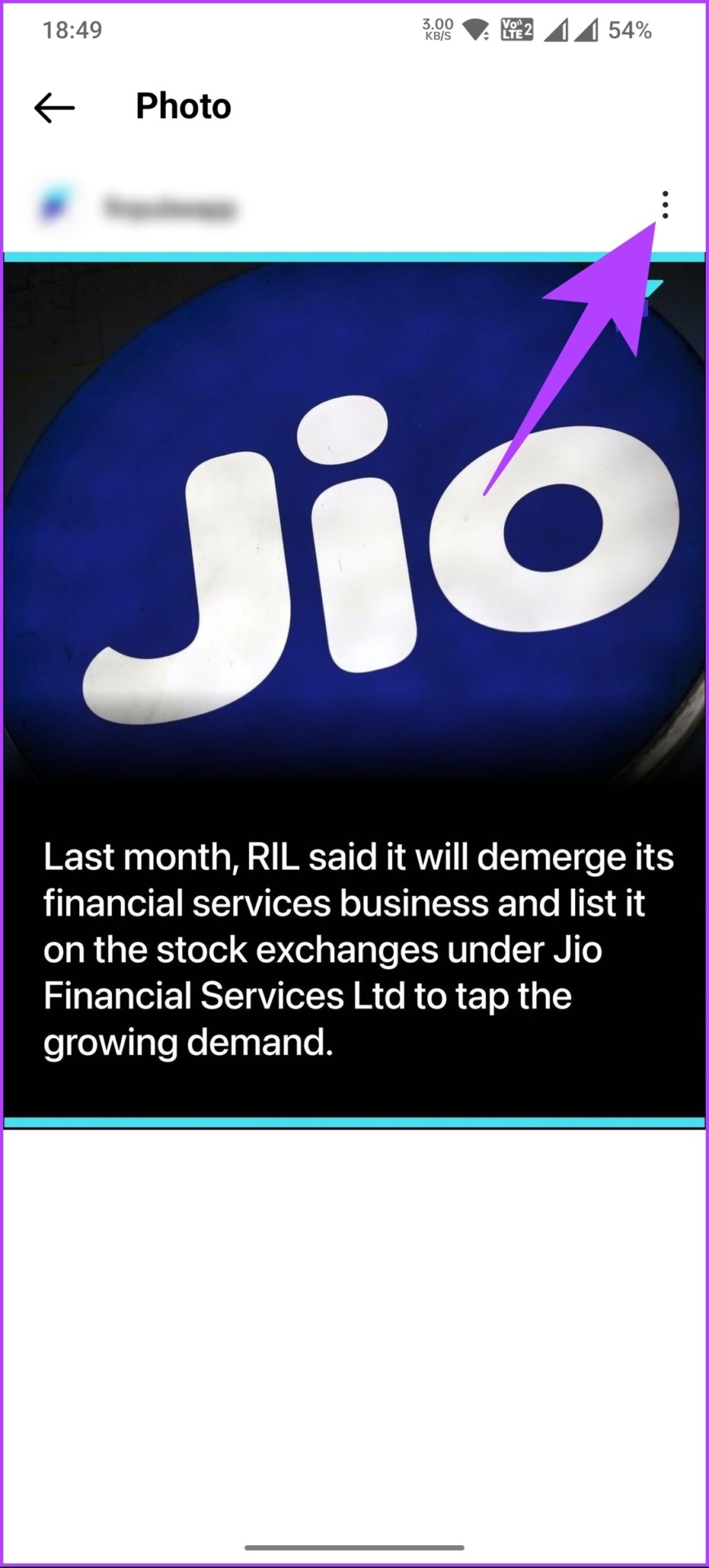
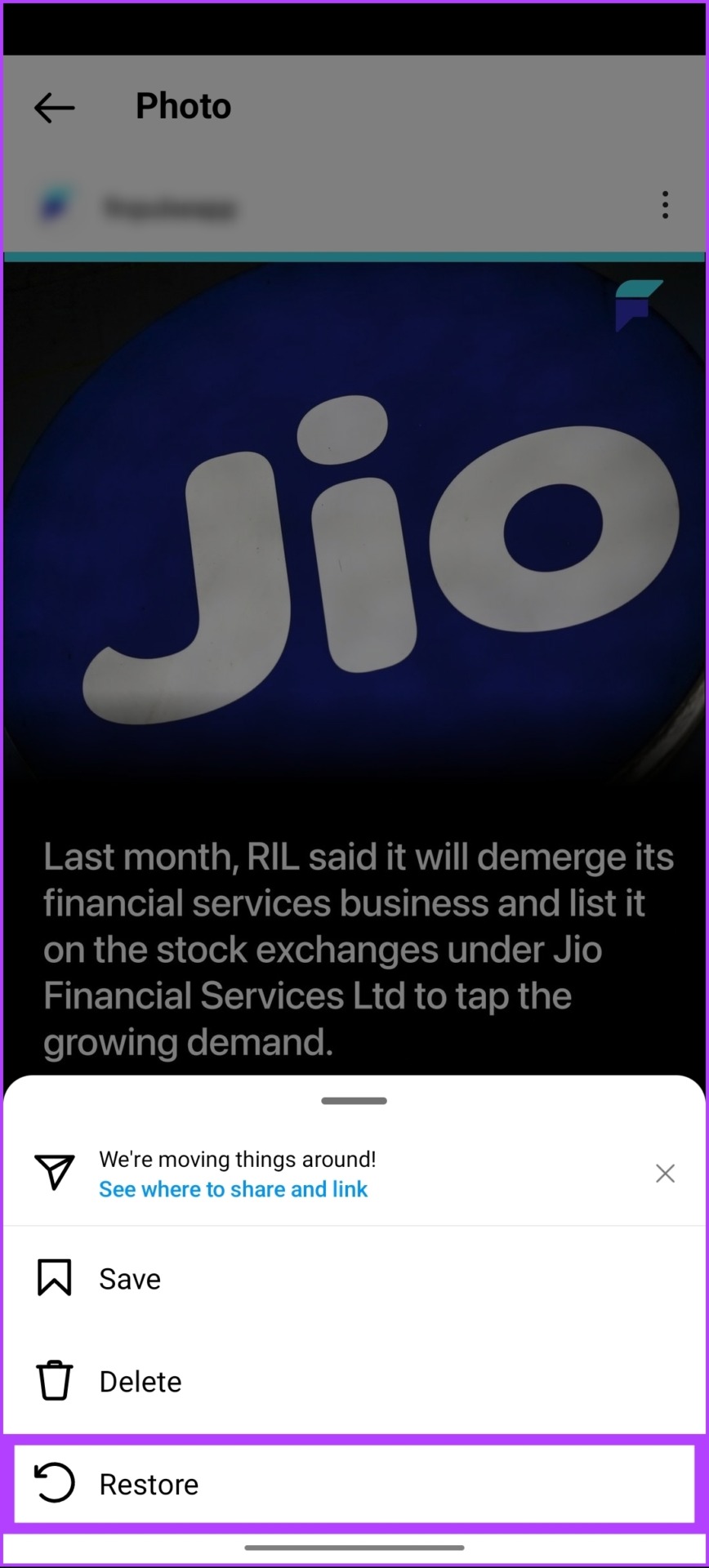
Da haben Sie es. Sie können die oben genannten Methoden verwenden, um jede Art von Foto oder Video im Beitrag wiederherzustellen. Darüber hinaus können Sie Instagram-Posts nach der Veröffentlichung neu anordnen. Lesen Sie weiter, um mehr zu erfahren.
So ordnen Sie vorhandene Posts im Profil neu an
Mit Instagram können Sie die veröffentlichten Posts nicht direkt ändern oder für die öffentliche Ansicht neu anordnen. Sie können die Beiträge jedoch mithilfe der Funktion „Ihre Aktivität“ vom ältesten zum neuesten oder einem bestimmten Datum sortieren, um die Beiträge entweder anzuzeigen oder per Massenlöschung zu löschen.
Du kannst einen Beitrag archivieren, wenn du dir zu viele Sorgen um dein Instagram-Postraster machst und Fotos möchtest, die dein Profil ergänzen. Sehen wir uns die Methoden genauer an.
Methode 1: Beiträge sortieren
Schritt 1: Starten Sie die Instagram-App auf Ihrem Android-oder iOS-Gerät und tippen Sie auf auf Ihrem Profilbild in der unteren Navigationsleiste.
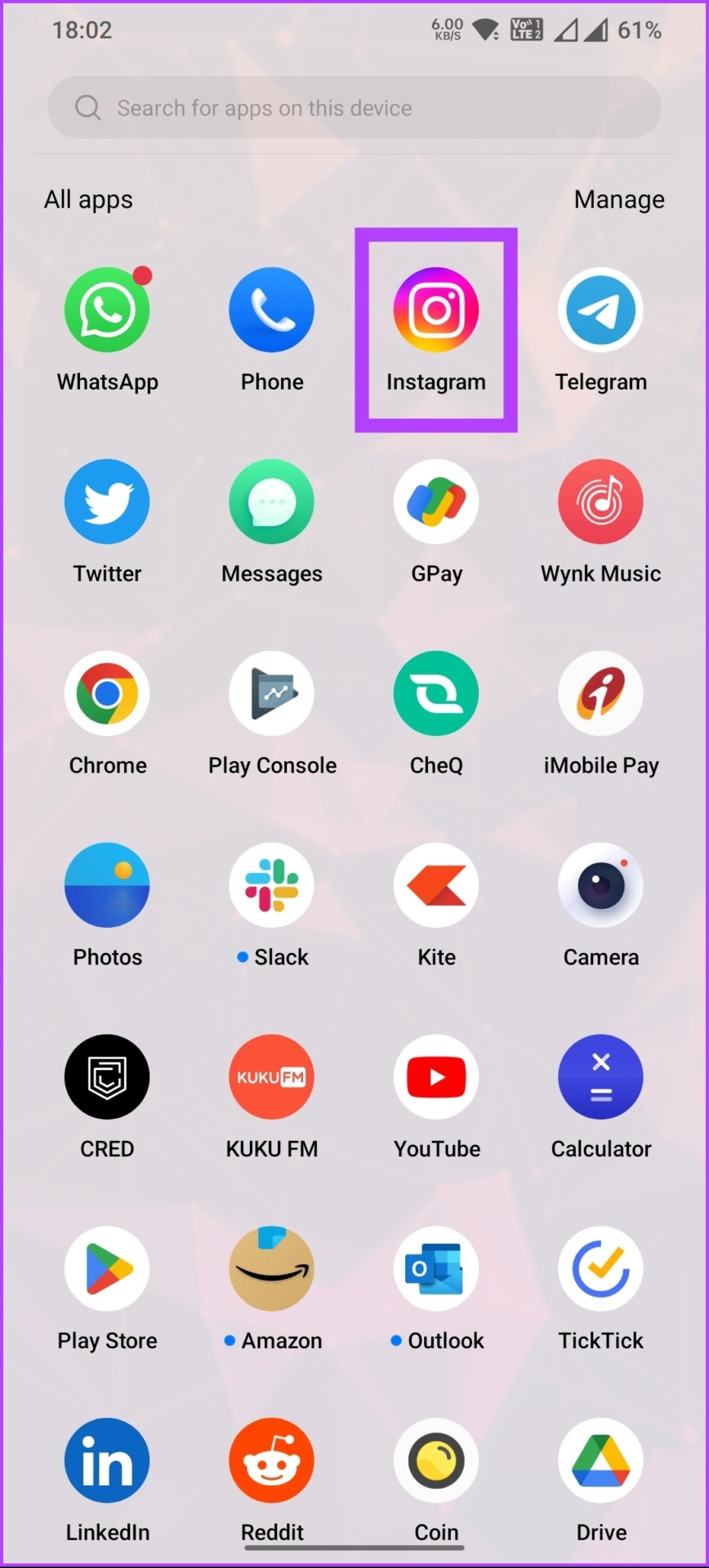
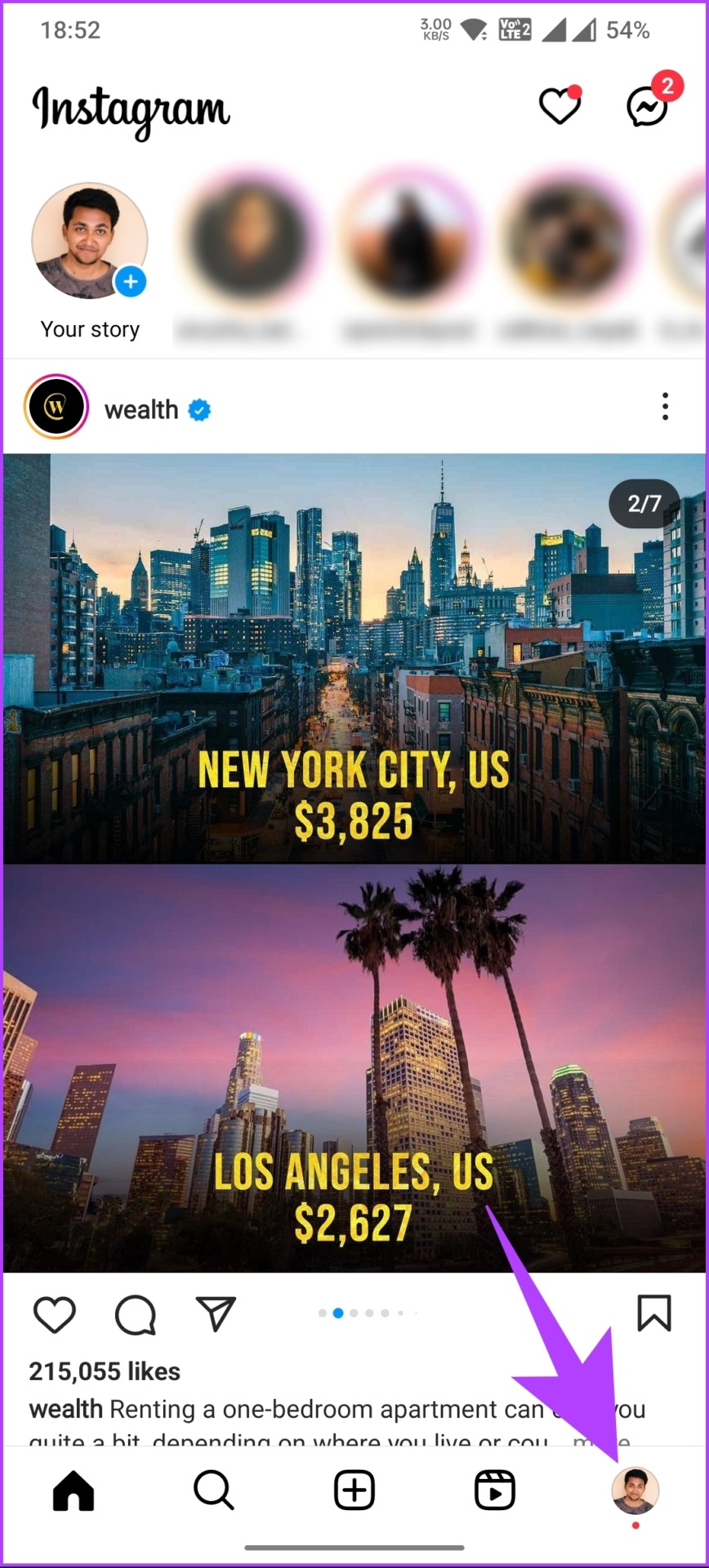
Schritt 2: Tippen Sie oben rechts auf das Hamburger-Symbol und wählen Sie auf der unteren Seite Ihre Aktivität aus.

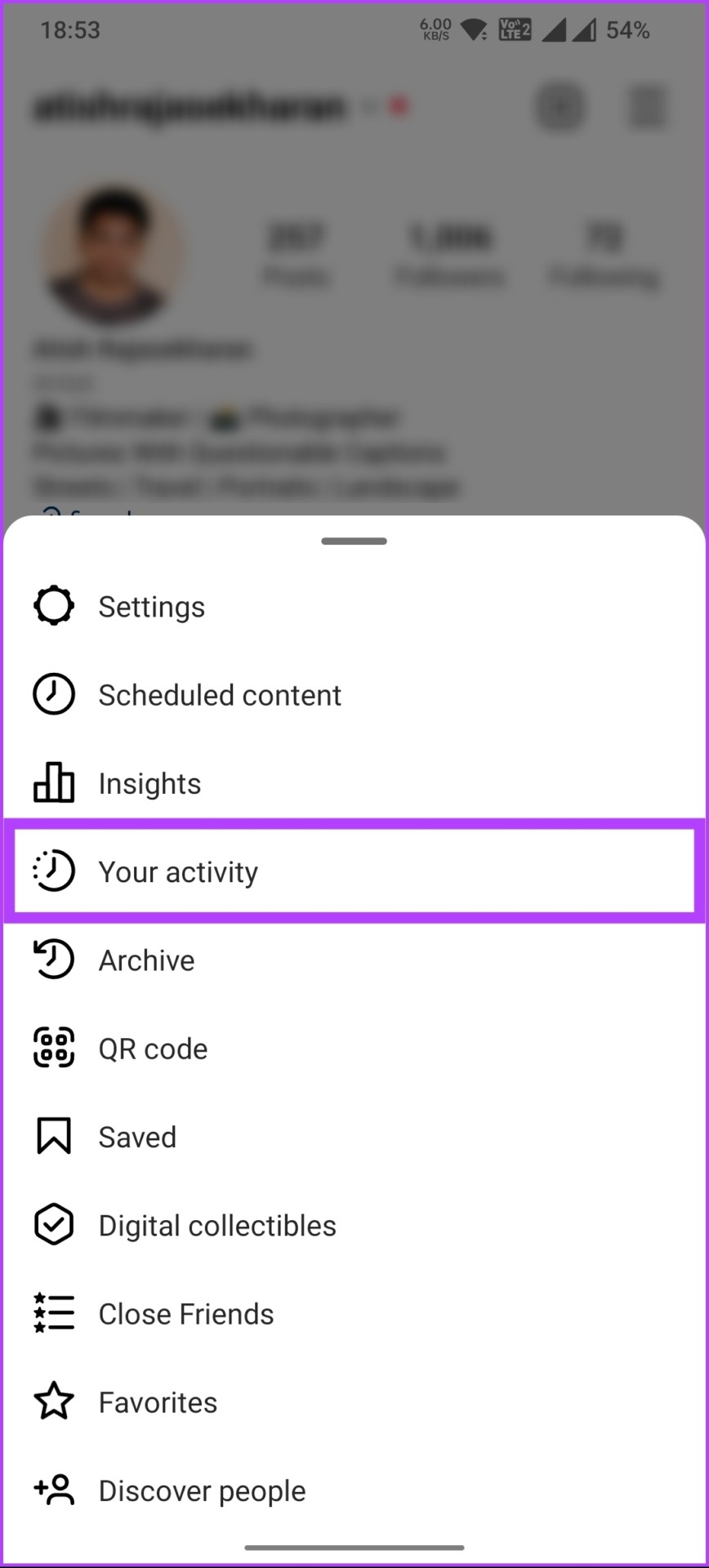
Schritt 3: Gehen Sie zu „Fotos und Videos“. und wählen Sie auf dem nächsten Bildschirm Beiträge aus.
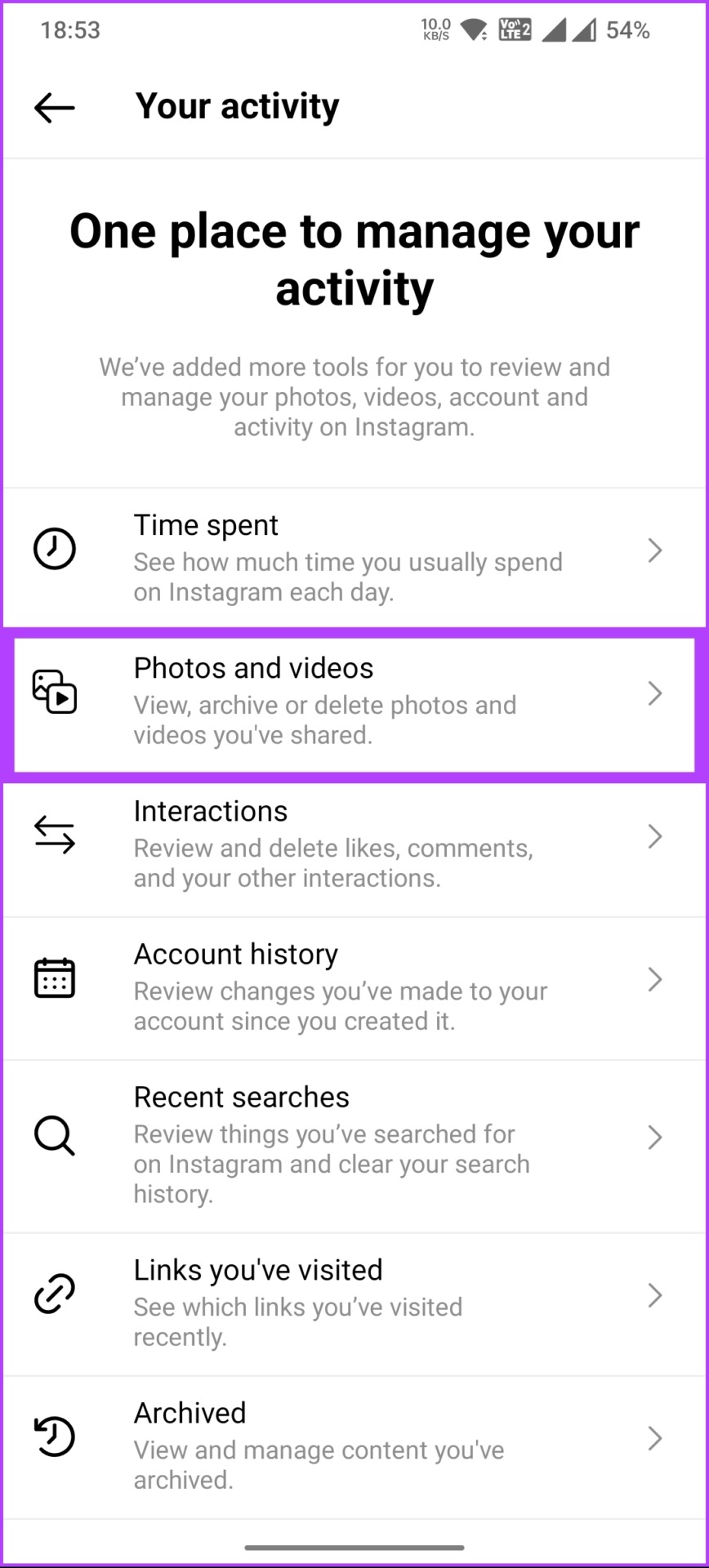
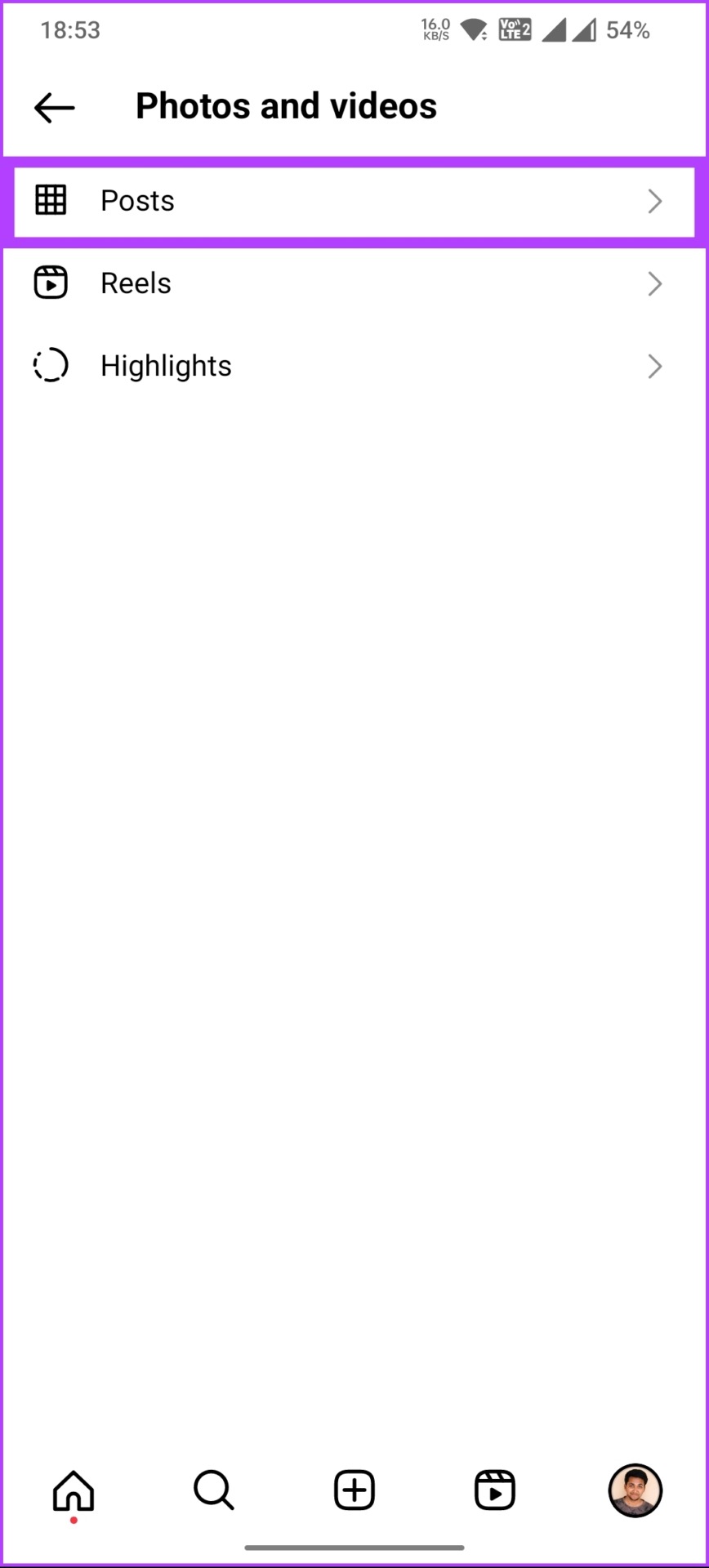
Schritt 4: Tippen Sie unter Beiträge entweder auf „Vom Ältesten zum Neuesten“ oder „Vom Neuesten zum Ältesten.“ Sie können auch auf die Option „Start-oder Enddatum“ tippen und den Beitrag ab einem gewünschten Datum aufrufen.
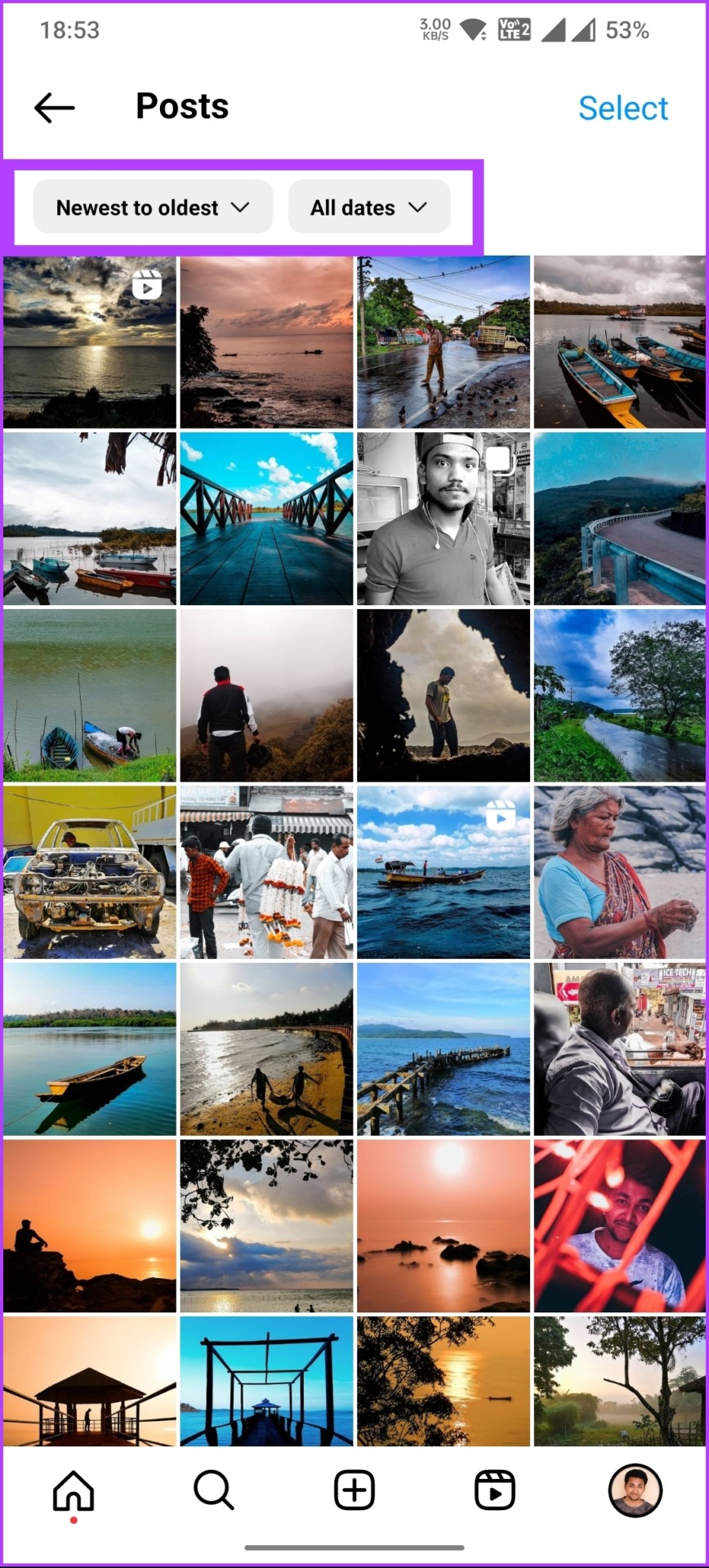
Bitte schön. Sie können Ihre Beiträge in der gewünschten Reihenfolge anzeigen. Es ist jedoch wichtig zu beachten, dass Sie der einzige sind, der sie sortiert anzeigen kann. Wechseln Sie zur folgenden Methode, um Änderungen vorzunehmen, ohne Beiträge zu löschen.
Lesen Sie auch: Instagram löschen vs. archivieren: Was ist der Unterschied
Methode 2: Beiträge archivieren
Die Archivierung auf Instagram ist eine Funktion, mit der Sie einen Beitrag aus Ihrem Profil ausblenden können, ohne ihn vollständig zu löschen. Wenn Sie einen Beitrag archivieren, wird er in einem privaten Bereich Ihres Profils gespeichert, den nur Sie sehen können.
Diese Funktion wird speziell verwendet, um Ihr Profil aufzuräumen, indem Beiträge entfernt werden, die nicht zu Ihrer Ästhetik oder Marke passen. Der archivierte Beitrag kann jederzeit in Ihrem Profil wiederhergestellt werden, und alle Likes und Kommentare werden wiederhergestellt. Befolgen Sie die nachstehenden Schritte.
Schritt 1: Starten Sie die Instagram-App auf Ihrem Android-oder iOS-Gerät und tippen Sie auf Ihr Profilbild in der unteren Navigationsleiste.
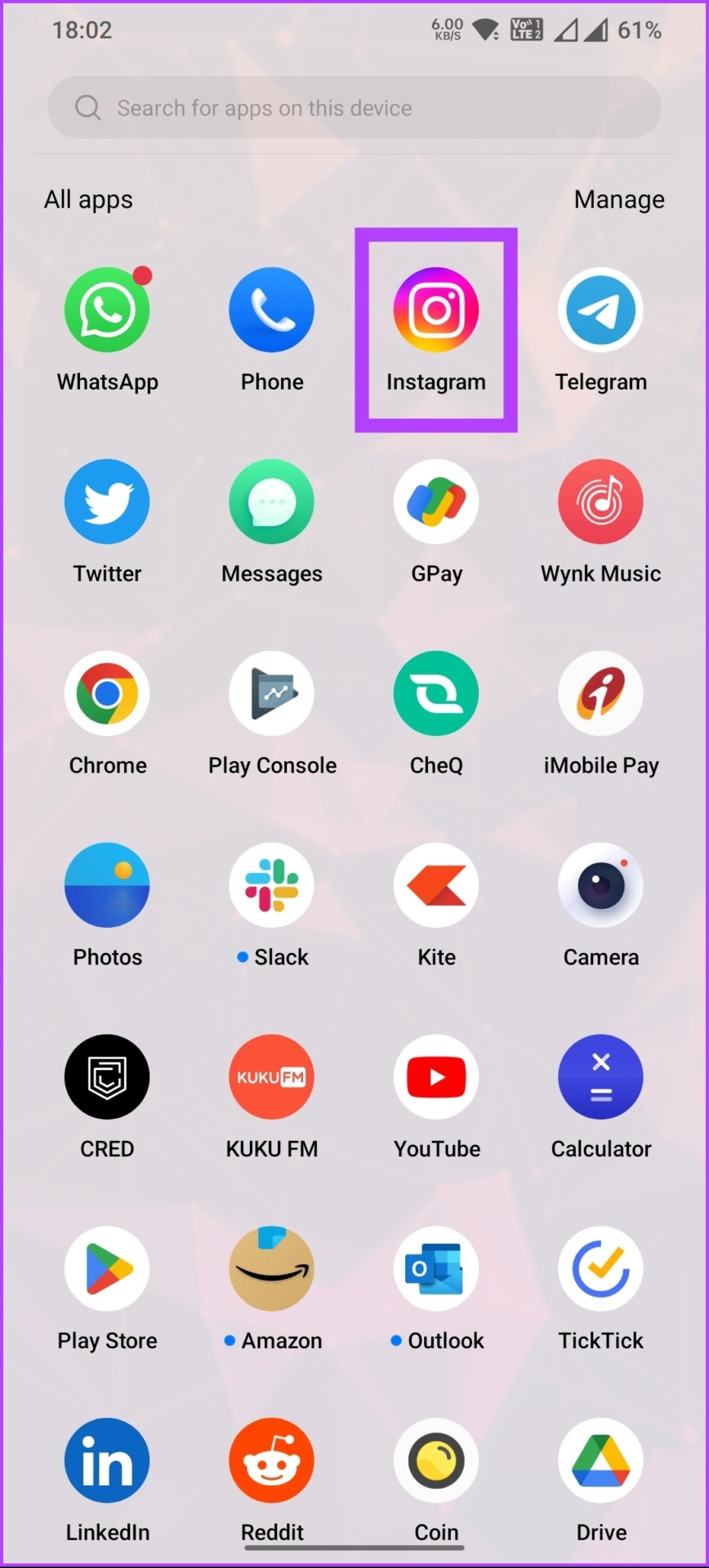
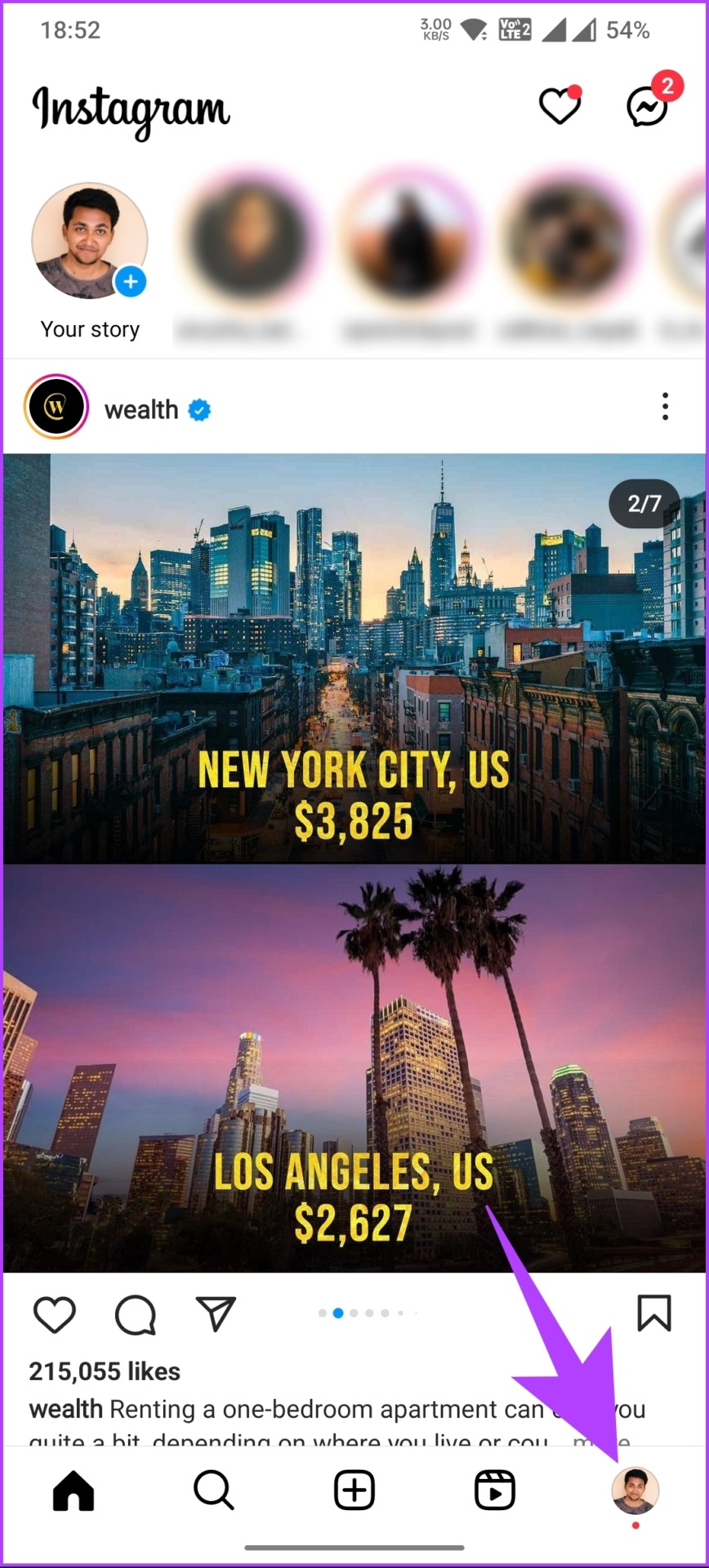
Schritt 2: Auswählen den Beitrag, den Sie aus dem Profil archivieren möchten. Tippen Sie nach der Auswahl auf das Drei-Punkte-Symbol auf dem Beitrag.
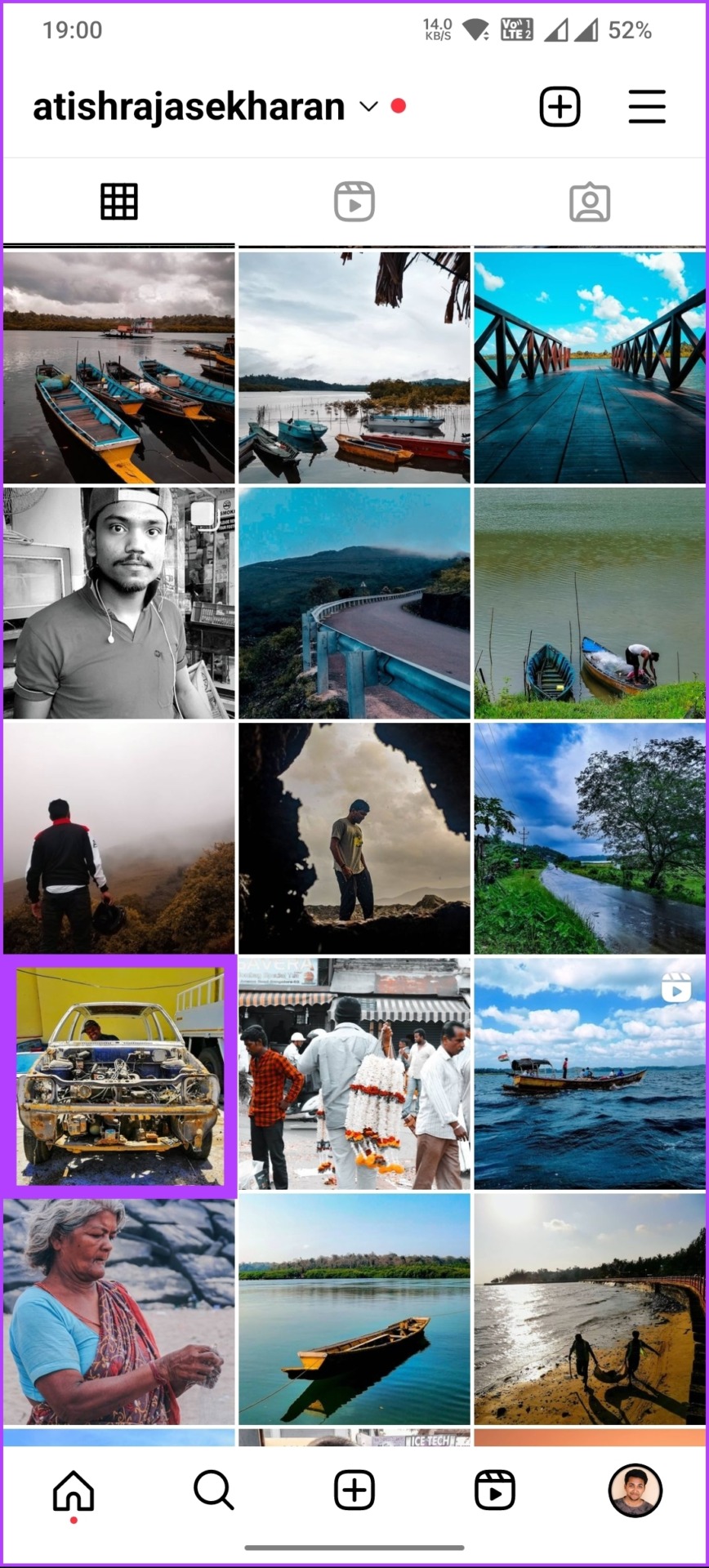
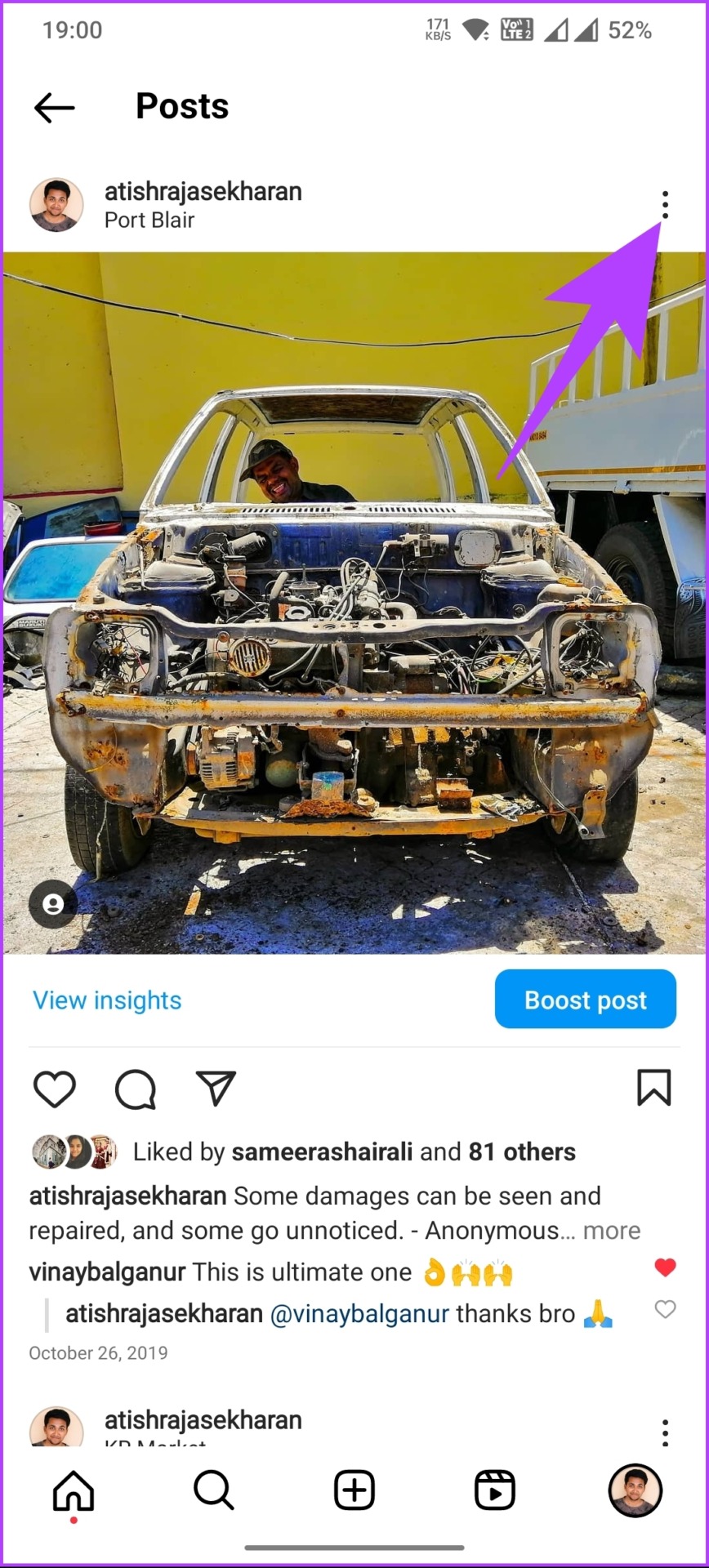
Schritt 3: Wählen Sie im unteren Blatt Archiv aus.
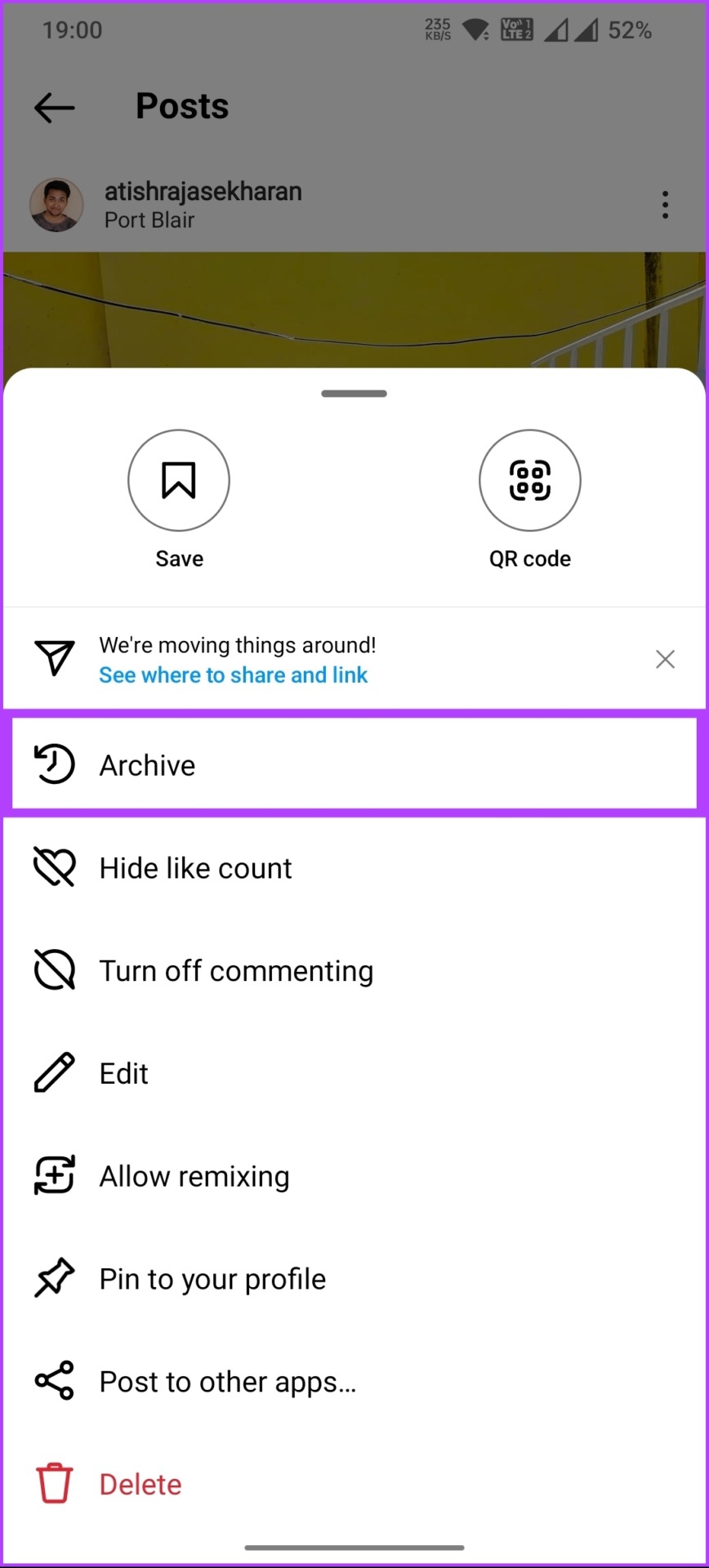
Das ist es. Ihr Beitrag wird archiviert und von der öffentlichen in die private Ansicht verschoben. Wenn Sie das Archiv rückgängig machen möchten, lesen Sie unseren ausführlichen Artikel zum Rückgängigmachen des Archivs auf Instagram. Sehen Sie sich dennoch den Abschnitt „Häufig gestellte Fragen“ unten an, wenn Sie Fragen haben, die wir nicht beantwortet haben.
FAQs zum Neuanordnen von Instagram-Posts
1. Können Sie das Instagram-Raster neu anordnen?
Nein, Sie können das Instagram-Raster nicht neu anordnen. Instagram ordnet Ihre Posts automatisch in einem Rasterformat an, basierend auf der Reihenfolge, in der sie gepostet wurden. Sobald ein Beitrag zu Ihrem Raster hinzugefügt wurde, kann seine Position nicht mehr geändert werden.
Sie können jedoch Beiträge löschen oder archivieren, um sie aus Ihrem Raster zu entfernen, und Sie können die Reihenfolge Ihrer Beiträge planen, bevor Sie sie hochladen, um eine bestimmte visuelle Ästhetik zu schaffen.
2. Kann ich die Reihenfolge meines Instagram-Feeds ändern?
Nein, Sie können die Reihenfolge Ihres Instagram-Feeds nicht ändern. Der Algorithmus von Instagram zeigt Posts basierend auf einer Vielzahl von Faktoren an, darunter die Aktualität des Posts, wie viel Engagement er erhalten hat und wie relevant er für den Benutzer ist. Vielleicht möchten Sie auch diese Top-Methoden zum Verwalten empfohlener Posts auf Instagram lesen.
Sortieren Sie Ihr Instagram-Profil
Wenn Sie wissen, wie Sie Instagram-Posts neu anordnen, ohne sie zu löschen, können Sie Ihr Profil behalten sieht frisch und ansprechend aus. Wenn Sie also das nächste Mal etwas ändern möchten, denken Sie an diese Schritte, um Ihre Instagram-Posts neu anzuordnen. Vielleicht möchten Sie auch lesen, wie Sie die Instagram Explore-Seite ändern oder zurücksetzen können.